
www.lgmobile.com
MMBB0337302 (1.0)
GM310
Lietotāja rokasgrāmata
GM310
Lietotāja rokasgrāmata
Lat vi s k i
Lietuviškai
e e s t i

Bluetooth QD ID B015098

Atkarībā no tālruņa programmatūras
vai pakalpojumu sniedzēja šajā
rokasgrāmatā sniegtā informācija var
atšķirties no jūsu tālruņa funkcijām.
GM310 Lietotāja rokasgrāmata - Latviski
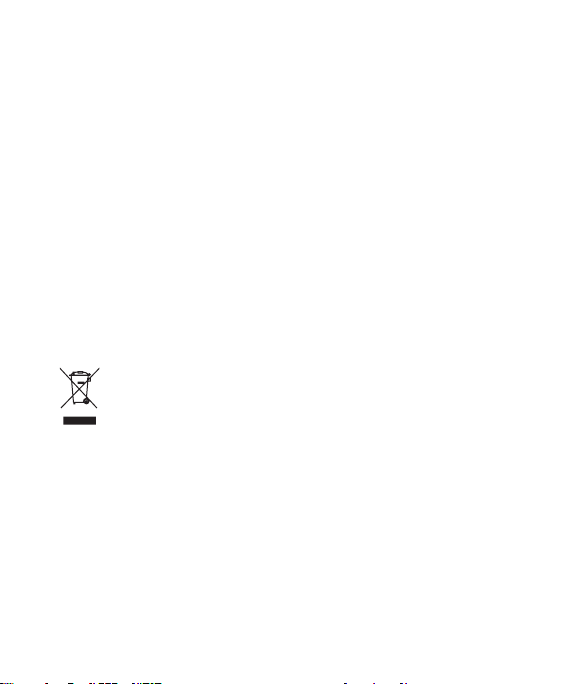
Apsveicam, ka esat iegādājies mūsdienīgo,
kompakto LG tālruni GM310, kas
konstruēts, lai darbotos kopā ar jaunākajām
digitālajām mobilo sakaru tehnoloģijām.
Atbrīvošanās no nolietotās ierīces
1 Ja izstrādājumam ir pievienots šis pārsvītrotās atkritumu tvertnes
simbols, uz to attiecas Eiropas direktīvas 2002/96/EK noteikumi.
2 Visi elektriskie un elektroniskie izstrādājumi ir jālikvidē atsevišķi no
sadzīves atkritumiem, izmantojot šim nolūkam paredzētās savākšanas
iespējas, ko noteikusi valdība vai pašvaldība.
3 Pareiza atbrīvošanās no nolietotās ierīces palīdzēs novērst iespējamo
negatīvo ietekmi uz apkārtējo vidi un cilvēku veselību.
4 Lai iegūtu plašāku informāciju par nolietotās ierīces likvidēšanu, lūdzu,
sazinieties ar pilsētas pašpārvaldes iestādi, atkritumu savākšanas
dienestu vai veikalu, kurā iegādājāties izstrādājumu.

3
Saturs
Drošas un efektīvas lietošanas
norādījumi ...........................................7
Iepazīšanās ar tālruni ........................12
USIM kartes un akumulatora
ievietošana ........................................14
Atmiņas karte ....................................16
Izvēļņu shēma ...................................17
Sākuma ekrāns .................................18
Skārienpaliktņa lietošanas padomi ...18
Statusa josla ...................................19
Vairākuzdevumu funkcijas izmantošana
......................................................
Zvani ..................................................20
Zvana veikšana ...............................20
Zvana veikšana no kontaktu saraksta ..
......................................................20
Atbildēšana uz zvanu un zvana
noraidīšana ....................................20
Ātro numuru sastādīšana ................20
Zvanu žurnālu apskate ....................21
Zvanu liegumi .................................22
Zvanu iestatījumu maiņa .................22
Kopējais iestatījums ........................23
Kontakti .............................................24
Kontakta meklēšana .......................24
Jauna kontakta pievienošana ..........24
Kontakta iespējas ...........................24
Grupas izveide ................................25
Pakalpojumu zvanu numuri .............25
Sava numura apskatīšana ...............26
Vizītkartes izveide ...........................26
Kontaktu iestatījumu maiņa .............26
Ziņu vēsture.......................................27
Ziņu vēsture ...................................27
19
Ziņas sūtīšana ................................27
Teksta ievade .................................27
Teksta ievades režīms, izmantojot
tastatūru ........................................28
E-pasta iestatīšana .........................28
E-pasta ziņas sūtīšana, izmantojot
jaunu kontu ....................................28
E-pasta ziņu izgūšana .....................28
Ziņu mapes ....................................29
Ziņu pārvaldīšana ...........................29
Veidņu lietošana .............................30
Īsziņu iestatījumu maiņa ..................30

Saturs
Multiziņu iestatījumu maiņa .............31
E-pasta iestatījumu maiņa ...............31
Citu iestatījumu maiņa ....................32
Kamera ..............................................33
Ātrā fotografēšana ..........................33
Iespējas pēc fotoattēla uzņemšanas 33
Ātro iestatījumu lietošana ................33
Papildu iestatījumu lietošana ...........34
Spilgtuma pielāgošana ....................35
Attēla lieluma maiņa .......................35
Saglabāto fotoattēlu apskate ...........35
Video kamera ....................................36
Ātrā videoklipa uzņemšana ..............36
Iespējas pēc videoklipa uzņemšanas 36
Ātro iestatījumu lietošana ................36
Papildu iestatījumu lietošana ...........37
Saglabāto videoklipu apskate ..........37
MP3 atskaņotājs................................38
MP3 atskaņotājs .............................38
Mūzikas pārsūtīšana uz tālruni .......40
Dziesmas atskaņošana ...................41
Iespēju lietošana mūzikas
LG GM310 | Lietotāja rokasgrāmata4
atskaņošanas laikā .........................41
Atskaņošanas saraksta skatīšana ....42
......................................................42
Atskaņošanas saraksta izveide ........43
Dziesmu informācijas meklēšana,
izmantojot Music ID™ ...................43
Multivide ............................................45
FM radio lietošana ..........................45
Radiostaciju meklēšana...................45
Kanālu atiestatīšana ........................46
Radio klausīšanās ...........................46
Radio ierakstīšana ..........................46
Balss ieraksta lietošana ...................47
Balss piezīmes ierakstīšana .............47
Balss ieraksta sūtīšana....................47
Manas lietas ......................................48
Attēli ..............................................48
Fotoattēla sūtīšana ..........................48
Attēla lietošana ...............................48
Attēlu kārtošana .............................49
Attēla dzēšana ................................49
Attēla pārvietošana vai kopēšana .....49
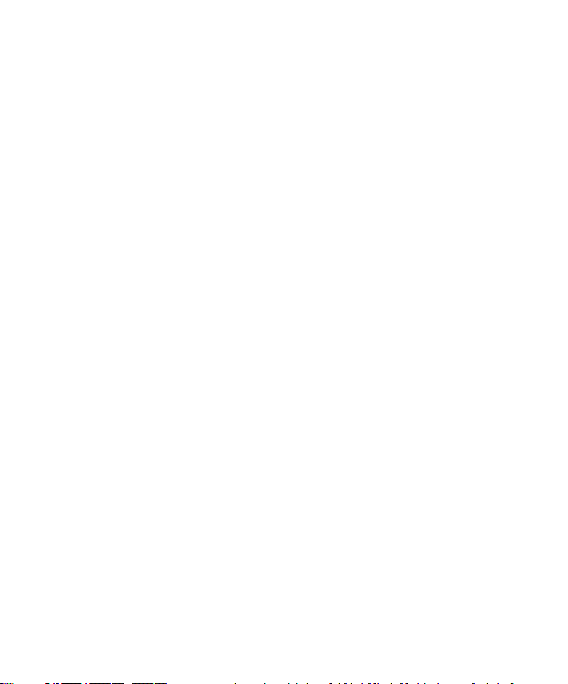
5
Attēlu atzīmēšana un atzīmju
noņemšana ....................................49
Atmiņas statusa pārbaudīšana ........50
Skaņas ...........................................50
Skaņas lietošana ............................50
Videoklipi ........................................51
Videoklipa apskate ..........................51
Videoklipa sūtīšana .........................51
Spēles un lietojumprogrammas .......51
Spēles spēlēšana ............................51
Spēļu iespēju izvēlnes lietošana .......52
Zibatmiņas saturs ...........................52
Citi .................................................52
Mana atmiņas karte .......................52
Java spēļu un programmu instalēšana .
......................................................52
Spēles un lietojumprogrammas ........54
Spēles un lietojumprogrammas .......54
Spēles spēlēšana ............................54
Programmu apskate .......................54
Tīkla profila maiņa ..........................54
Organizētājs un rīki ...........................55
Notikuma pievienošana kalendāram 55
Ieraksta pievienošana uzdevumu
sarakstam ......................................56
Piezīmes pievienošana ....................56
Slepena piezīme .............................56
Datuma meklētājs ...........................56
Iestatījumi.......................................56
Ātrā izvēlne.....................................57
Modinātāja iestatīšana ....................57
Kalkulatora lietošana .......................58
Hronometra lietošana ......................58
Mērvienības pārvēršana ..................58
Pilsētas pievienošana pasaules laikam .
......................................................59
Pārlūks ..............................................60
Piekļuve tīmeklim ............................60
Google ...........................................60
Grāmatzīmju pievienošana un
atvēršana .......................................60
Lapas saglabāšana .........................61
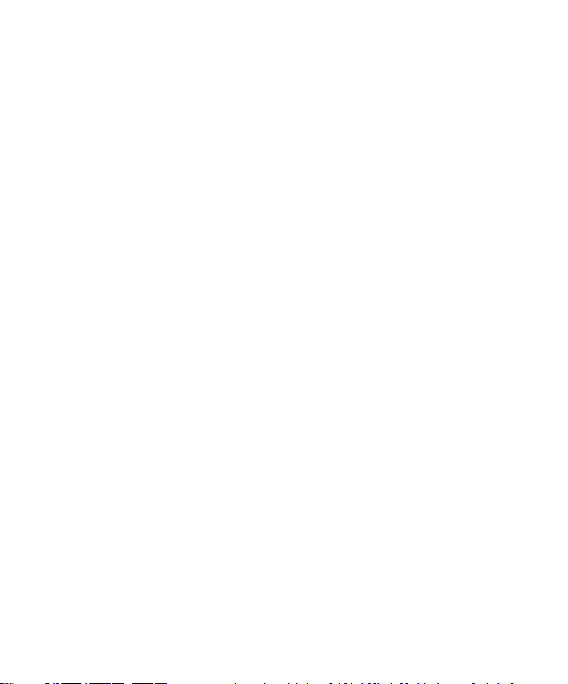
Saturs
Pārlūka vēstures apskate ................61
RSS lasītāja lietošana ......................61
Tīmekļa pārlūka iestatījumu maiņa ..62
Savienojamība ...................................63
Savienojumu iestatījumu maiņa .......63
Bluetooth iestatījumu maiņa ............63
Savienošana pārī ar citu Bluetooth ierīci
......................................................64
Bluetooth austiņu lietošana .............64
Failu sūtīšana un saņemšana, izmanto-
jot Bluetooth ...................................65
Tālruņa kā modema lietošana ..........66
Tālruņa kā lielapjoma atmiņas ierīces
lietošana ........................................66
Tālruņa sinhronizēšana ar datoru .....67
Programmas LG PC Suite instalēšana
datorā ............................................67
Tālruņa pievienošana datoram .........68
Tālruņa informācijas dublēšana un
atjaunošana ....................................68
Tālruņa failu apskate datorā ............68
Ziņu sinhronizēšana ........................69
LG GM310 | Lietotāja rokasgrāmata6
Mūzikas pievienošana tālrunim pirms
sākat darbu ....................................69
Mūzikas pārsūtīšana, izmantojot
programmu Windows Media Player .70
Profilu maiņa ..................................71
Lidojuma režīma lietošana ...............71
Tālruņa iestatījumu maiņa ...............71
Displeja iestatījumu maiņa...............71
Datuma un laika maiņa ...................72
Drošības iestatījumu maiņa .............73
Citu iestatījumu mainīšana ..............73
Atmiņas statusa apskatīšana ...........74
Straumēšanas iestatījumi ................74
Sākotnējo iestatījumu atjaunošana ...74
Piederumi ..........................................75
Tīkla pakalpojums .............................76
Tehniskie dati ....................................76
Problēmu novēršana .........................78
Problēmu novēršana .........................80
Gracenote® Galalietotāja licences
līgums ................................................81

7
Drošas un efektīvas lietošanas norādījumi
Lūdzu, izlasiet šos vienkāršos
norādījumus. Norādījumu
neievērošana var būt bīstama vai
pretlikumīga.
Radiofrekvences enerģijas
ietekme
Informācija par radioviļņu ietekmi
un īpašās absorbcijas koeficientu
(SAR). Tālruņa modelis GM310 ir
izgatavots saskaņā ar visām spēkā
esošajām drošības prasībām attiecībā
uz radioviļņu iedarbību. Šo prasību
pamatā ir zinātnisko organizāciju
izstrādātas vadlīnijas, kurās ietverta
drošuma rezerve, lai garantētu
drošību visām personām neatkarīgi
no vecuma un veselības stāvokļa.
• Radioviļņu iedarbības vadlīnijās
tiek izmantota mērvienība, kas
pazīstama kā īpašās absorbcijas
koeficients jeb SAR (Specific
Absorption Rate). SAR pārbaudes
ir veiktas, izmantojot standartizētas
metodes un tālrunim raidot ar
vislielāko apstiprināto jaudu visās
izmantojamās frekvenču joslās.
• Lai gan dažādiem LG tālruņu
modeļiem SAR līmeņi atšķiras, tie
visi ir konstruēti atbilstoši vadlīnijām
par radioviļņu iedarbību.
• SAR ierobežojums, ko ieteikusi
Starptautiskā komisija aizsardzībai
pret nejonizējošā starojuma
iedarbību (ICNIRP), ir vidēji 2 W/kg
uz 10 gramiem ķermeņa audu.
• Pārbaudot tālruņa lietošanu pie
auss, izmantojot datu analīzes
sistēmu DASY4, konstatētā
visaugstākā SAR vērtība šai ierīcei
ir 0,479 W/kg (10 g), un, turot ierīci
pie ķermeņa, SAR vērtība ir 1,52 W/
kg (10 g).
• SAR datu informācija iedzīvotājiem
valstīs/reģionos, kur pieņemts
Elektrotehnikas un elektronikas
inženieru institūta (IEEE) ieteiktais
SAR ierobežojums, ir vidēji 1,6 W/kg
u ķermeņa audu.
uz 1 gram

Drošas un efektīvas lietošanas norādījumi
Izstrādājuma apkope un remonts
BRĪDINĀJUMS
Lietojiet tikai tos akumulatorus,
lādētājus un piederumus, kas
apstiprināti izmantošanai kopā ar šo
tālruņa modeli. Citu veidu piederumu
lietošana var anulēt jebkādu tālruņa
apstiprinājumu vai garantiju, un būt
bīstama.
• Neizjauciet ierīci. Ja ierīce ir
jāremontē, nogādājiet to pie
kvalificēta apkopes speciālista.
• Neturiet ierīci elektroierīču,
piemēram, televizoru, radioaparātu
vai personālo datoru tuvumā.
• Ierīci nedrīkst turēt blakus siltuma
avotiem, piemēram, radiatoriem
vai plītīm.
• Nemetiet tālruni zemē.
• Nepakļaujiet ierīci mehānisku
vibrāciju vai triecienu iedarbībai.
• Izslēdziet tālruni visās vietās, kur to
pieprasa īpaši noteikumi. Piemēram,
nelietojiet tālruni slimnīcās, jo tas
var ietekmēt jutīgas medicīnas
iekārtas.
LG GM310 | Lietotāja rokasgrāmata8
• Neturiet tālruni mitrās rokās, kad
tas tiek uzlādēts. Tas var izraisīt
elektriskās strāvas triecienu vai
nopietnus tālruņa bojājumus.
• Neuzlādējiet tālruni viegli
uzliesmojošu materiālu tuvumā,
jo tālrunis var sakarst un izraisīt
ugunsbīstamību.
• Lai notīrītu ierīces ārpusi,
izmantojiet sausu drāniņu (nelietojiet
šķīdinātājus, piemēram, benzīnu,
atšķaidītāju vai spirtu).
• Nelādējiet tālruni, ja tas novietots uz
mīkstām mēbelēm.
• Tālrunis ir jālādē labi vēdinātā vietā.
• Nepakļaujiet ierīci pārmērīgai dūmu
vai putekļu iedarbībai.
• Neturiet tālruni līdzās kredītkartēm
vai transporta kartēm, jo šādi
var sabojāt magnētisko joslu
informāciju.
• Nepieskarieties ekrānam ar asu
priekšmetu, jo šādi var sabojāt
tālruni.

9
• Nepakļaujiet tālruni šķidrumu vai
mitruma iedarbībai.
• Uzmanīgi lietojiet piederumus,
piemēram, austiņas. Bez vajadzības
neaizskariet antenu.
Efektīva tālruņa darbība
Elektroniskās ierīces
Visiem mobilajiem tālruņiem var
rasties traucējumi, kas var ietekmēt
to veiktspēju.
• Bez atļaujas nelietojiet mobilo
tālruni medicīnas iekārtu tuvumā.
Nenovietojiet tālruni virs elektroka
rdiostimulatora, piemēram, krūšu
kabatā.
• Mobilie tālruņi var izraisīt
dažu dzirdes aparātu darbības
traucējumus.
• Nelieli traucējumi var ietekmēt,
piemēram, televizorus,
radioaparātus, datorus un citu
aparatūru.
Drošība uz ceļa
Iepazīstieties ar likumiem un
noteikumiem par mobilo tālruņu
lietošanu reģionos, kur vadāt
automašīnu.
• Braukšanas laikā nelietojiet rokā
turamu tālruni.
• Visu uzmanību veltiet automašīnas
vadīšanai.
• Lietojiet automašīnas brīvroku
komplektu, ja tas ir pieejams.
• Pirms zvanīšanas vai atbildēšanas
uz zvanu nobrauciet no ceļa un
apstājieties stāvvietā, ja to pieprasa
braukšanas apstākļi.
• Radiofrekvenču enerģija var
ietekmēt dažas transportlīdzekļa
elektroniskās sistēmas, piemēram,
stereoaparatūru vai drošības
iekārtas.
• Ja jūsu transportlīdzeklī ir drošības
gaisa spilveni, nenosedziet tos ar
uzstādītu vai pārnēsājamu bezvadu
aparatūru. Nepareiza tās darbība
var izraisīt drošības spilvenu kļūmi
vai radīt nopietnu traumu.

Drošas un efektīvas lietošanas norādījumi
• Ja uz ielas klausāties mūziku,
nodrošiniet, lai tā būtu mērenā
skaļumā, kas ļautu izprast apkārt
notiekošo. Šis norādījums ir īpaši
svarīgs, ja atrodaties tuvu ceļiem.
Izvairīšanās no dzirdes
bojājumiem
Ja ilgu laiku esat pakļauts skaļas
skaņas ietekmei, var rasties dzirdes
bojājumi. Tādēļ neiesakām tālruni
ieslēgt un izslēgt auss tuvumā. Turklāt
ir ieteicams iestatīt mūzikas un zvana
skaļumu mērenā līmenī.
Spridzināšanas darbu zona
Nelietojiet tālruni vietās, kur notiek
spridzināšanas darbi. Ievērojiet
ierobežojumus un izpildiet visus
likumus un noteikumus.
Sprādzienbīstama vide
• Nelietojiet tālruni degvielas uzpildes
stacijā.
• Nelietojiet tālruni degvielas vai
ķimikāliju tuvumā.
LG GM310 | Lietotāja rokasgrāmata10
• Netransportējiet un neuzglabājiet
viegli uzliesmojošu gāzi, šķidrumus
vai sprāgstvielas transportlīdzekļa
nodalījumā, kur atrodas jūsu
mobilais tālrunis un tā piederumi.
Lidmašīnā
Bezvadu ierīces lidmašīnā var radīt
traucējumus.
• Pirms iekāpšanas lidmašīnā
izslēdziet mobilo tālruni.
• Nelietojiet to bez apkalpes atļaujas,
kad atrodaties uz zemes.
Bērni
Turiet tālruni drošā vietā, kas nav
pieejama maziem bērniem. Tālrunī ir
nelielas detaļas, ar kurām bērni var
aizrīties, ja tās tiek atdalītas.
Zvani uz avārijas dienestiem
Ārkārtas zvani visos mobilajos
tīklos, iespējams, nav pieejami.
Tādēļ, lai veiktu ārkārtas zvanus,
nekad nepaļaujieties vienīgi uz
mobilo tālruni. Sazinieties ar vietējo
pakalpojumu sniedzēju.

11
Informācija par akumulatoru un
tā apkopi
• Akumulators nav pilnībā jāizlādē
pirms tā atkārtotas uzlādēšanas.
Atšķirībā no citām akumulatoru
sistēmām šai nav atmiņas efekta,
kas varētu ietekmēt akumulatora
veiktspēju.
• Lietojiet tikai LG akumulatorus un
lādētājus. LG lādētājs ir konstruēts
tā, lai maksimāli paildzinātu
akumulatora lietošanas laiku.
• Neizjauciet akumulatora bloku un
neizraisiet tā īsslēgumu.
• Akumulatora bloka metāla
kontaktiem vienmēr ir jābūt tīriem.
• Nomainiet akumulatoru, kad tā
veiktspēja vairs nav apmierinoša.
Akumulatora bloku var atkārtoti
uzlādēt simtiem reižu, iekams tas
būs jānomaina.
• Ja akumulators nav lietots ilgāku
laiku, atkārtoti uzlādējiet to, lai
paildzinātu tā lietošanas laiku.
• Nepakļaujiet akumulatora lādētāju
tiešu saules staru ietekmei
un nelietojiet to lielā mitrumā,
piemēram, vannas istabā.
• Neatstājiet akumulatoru karstās vai
aukstās vietās, jo tas var pasliktināt
akumulatora veiktspēju.
• Ja akumulatoru nomaināt pret
nepareiza tipa akumulatoru, tas var
uzsprāgt.
• Atbrīvojieties no nolietotiem
akumulatoriem saskaņā ar
izgatavotāja norādījumiem. Ja
iespējams, nododiet tos otrreizējai
pārstrādei. Neizmetiet tos kopā ar
sadzīves atkritumiem.
• Ja ir jānomaina akumulators,
nogādājiet tālruni tuvākajā
autorizētajā LG Electronics klientu
apkalpošanas centrā vai pie
tirgotāja, lai saņemtu palīdzību.
• Pēc tālruņa uzlādēšanas atvienojiet
lādētāju no kontaktligzdas, lai
ietaupītu nevajadzīgu lādētāja
enerģijas patēriņu.

Iepazīšanās ar tālruni
Galvenais ekrāns
Kreisais izvēles taustiņš/
labais izvēles taustiņš
Izpildiet displeja apakšdaļā
norādītās funkcijas.
Mūzikas vadības taustiņš
• Mūzikas atskaņošanas
laikā:< pārejiet uz
iepriekšējo dziesmu.>
Pārejiet uz nākamo
dziesmu.
Piezīme!: Mūzikas
vadības taustiņu
indikatori iedegsies tikai
mūzikas atskaņotāja
izvēlnē un nevis kreisajā
un labajā navigācijas
taustiņā.
Zvanīšanas taustiņš
Sastādiet tālruņa
numuru un atbildiet uz
ienākošajiem zvaniem.
Dzēšanas taustiņš
Nospiežot vienu reizi, tiek
izdzēsta viena rakstzīme.
LG GM310 | Lietotāja rokasgrāmata12
Apstiprinājuma
taustiņš
• Gaidīšanas režīma
ekrānā: dodieties tieši
uz galveno izvēlni.
• Mūzikas atskaņošanas
laikā: atskaņojiet
dziesmu un apturiet
tās atskaņošanu.
Navigācijas taustiņi
• Gaidīšanas režīmā:
UĀtrā izvēlne
DKontaktu saraksts
RZiņapmaiņa
LProfili
• Izvēlnē: pārvietojieties
pa izvēlnēm.
Beigšanas/ieslēgšanas
un izslēgšanas
taustiņš
Beidziet sarunu vai
noraidiet zvanu.
Ieslēdziet vai izslēdziet
tālruni.Izvēlnes
lietošanas laikā
atgriezieties sākuma
ekrānā.
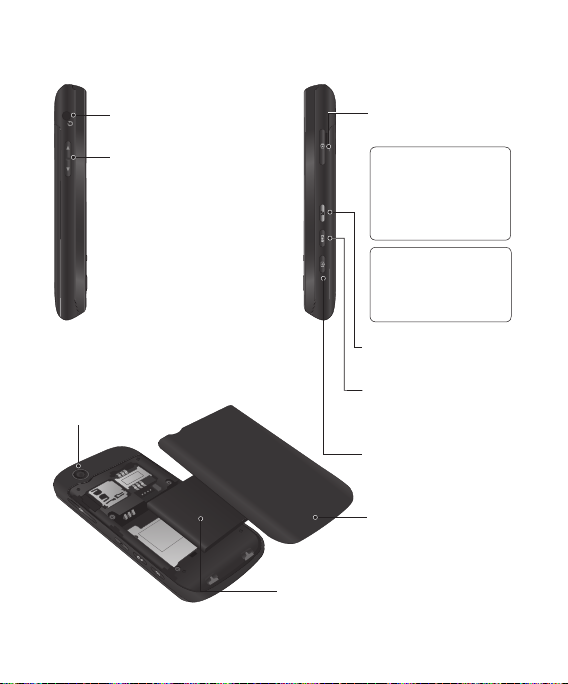
13
Austiņu savienotājs
Skaļuma regulēšanas
taustiņš
•
Gaidīšanas režīma ekrānā:
regulējiet taustiņu toņa skaļumu.
• Zvana laikā regulējiet
klausules skaļuma līmeni.
•
Fona mūzikas ieraksta
atskaņošanas laikā: regulējiet
mūzikas skaļuma līmeni.
Kameras objektīvs
Akumulators
Lādētājs, USB kabelis,
skaļruņa savienotājs
PADOMS! Lai
pievienotu USB kabeli,
uzgaidiet, līdz tālrunis
tiek ieslēgts un
reģistrēts tīklā.
Piezīme! Skaļruņa
savienotāju var lietot tikai,
lai klausītos (mūzikas
atskaņotāju/FM radio).
Mūzikas atskaņotāja
taustiņš
Vairākuzdevumu/
bloķēšanas un
atbloķēšanas taustiņš
Kameras taustiņš
Akumulatora
pārsegs

USIM kartes un akumulatora ievietošana
1 Akumulatora pārsega
noņemšana
Nospiediet akumulatora pārsega
fiksatoru. Bīdiet akumulatora
pārsegu virzienā uz tālruņa
apakšdaļu un paceliet to.
BRĪDINĀJUMS! Ja tālrunis ir
ieslēgts, neizņemiet akumulatoru, jo
šādi var sabojāt tālruni.
3 USIM kartes ievietošana
Iebīdiet USIM karti USIM kartes
turētājā. Pārliecinieties, vai kartes
2 Akumulatora izņemšana
Paceliet akumulatora apakšējo
malu un uzmanīgi izņemiet to no
akumulatora nodalījuma.
LG GM310 | Lietotāja rokasgrāmata14
zeltītie kontakti ir vērsti uz leju.
Lai izņemtu USIM karti, viegli to
pastumiet pretējā virzienā.
BRĪDINĀJUMS! Tālruņa
izmantošanas vai ieslēgšanas laikā
nemainiet un neizņemiet USIM karti,
jo tādējādi var tikt pazaudēti dati vai
bojāta USIM karte.
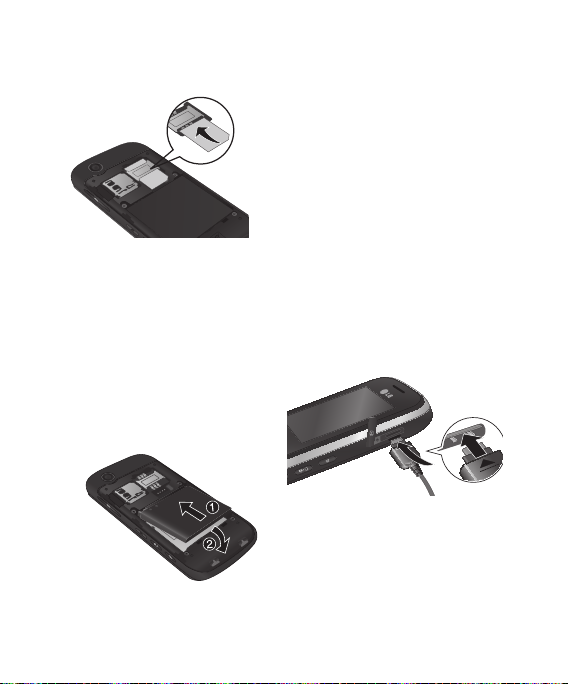
15
4 Akumulatora ievietošana
Vispirms ievietojiet akumulatora
augšdaļu pretī akumulatora
nodalījuma augšējai malai.
Pārliecinieties, vai akumulatora
kontakti atrodas pretī tālruņa
spailēm. Nospiediet lejup
akumulatora apakšdaļu, līdz tas ar
klikšķi nofiksējas.
5 Akumulatora pārsega uzlikšana
Bīdiet akumulatora pārsegu
virzienā uz tālruņa augšdaļu, līdz
tas ar klikšķi tiek nostiprināts savā
vietā.
6 Tālruņa uzlāde
Atveriet lādētāja kontaktligzdas
pārsegu tālruņa GM310 sānā.
Ievietojiet lādētāja kontaktspraudni
un pievienojiet lādētāju elektrotīkla
kontaktligzdai. Tālrunis GM310 ir
jālādē, līdz ekrānā tiek parādīts
paziņojums Akumulators pilns.

Atmiņas karte
Atmiņas kartes ievietošana
Tālrunī pieejamo atmiņu var palielināt,
izmantojot atmiņas karti.
PADOMS! Atmiņas karte ir papildu
piederums.
Noņemiet akumulatora pārsegu.
Iebīdiet atmiņas karti slotā, līdz tā ar
klikšķi tiek nostiprināta savā vietā.
Pārliecinieties, vai kartes zeltītie
kontakti ir vērsti uz leju.
Atmiņas kartes izņemšana
Noņemiet akumulatora pārsegu un
uzmanīgi izņemiet atmiņas karti, viegli
pastumjot to tālruņa virzienā un tad
ātri atlaižot.
LG GM310 | Lietotāja rokasgrāmata16
Atmiņas kartes formatēšana
Atmiņas karte, iespējams, jau ir
formatēta. Ja atmiņas karte nav
formatēta, pirms lietošanas tā ir
jāformatē.
1 Sākuma ekrānā nospiediet
IzvēlneO un pēc tam izvēlieties
Iestatījumi.
2 Izvēlieties Atmiņas pārvaldnieks
un pēc tam Ārējā atmiņa.
3 Nospiediet Formatēt un ievadiet
paroli, kas pēc noklusējuma ir
0000. Atmiņas karte tiks formatēta
un būs gatava lietošanai.
4 Lai tālrunī GM310 apskatītu jaunās
formatētās mapes, nospiediet
IzvēlneO un izvēlieties Manas
lietas. Izvēlieties Mana atmiņas
karte.
BRĪDINĀJUMS! Formatējot
atmiņas karti, viss tās saturs tiek
izdzēsts. Ja nevēlaties zaudēt atmiņas
kartē saglabātos datus, vispirms
veiciet datu dublēšanu.

17
Izvēļņu shēma
Spēles &
lietojumprogrammas
1. Manas spēles un
lietojumprogrammas
2. Iestatījumi
Ziņu vēsture
1. Izveidot jaunu
ziņojumu
2. Saņemtie
3. Pastkaste
4. Melnraksti
5. Izsūtne
6. Nosūtītie vienumi
7. Manas mapes
8. Veidnes
9. Emocijzīmes
0. Iestatījumi
Rīki
1. Ātrā izvēlne
2. Signālzvani
3. Kalkulators
4. Hronometrs
5. Konvertētājs
6. Pasaules laiks
Zvanī
1. Zvanu žurnāli
2. Zvanu ilgumis
3. Datu apjoms
4. Zvanu izmaksas
5. Zvana pāradresācija
6. Zvana slēgšana
7. Fiksētās zvanīšanas
numuri
8. Gaidošs zvans
9. Kopējais iestatījums
Multivide
1. Kamera
2. Video kamera
3. FM radio
4. Balss ieraksts
Pārlūks
1. Mājas
2. Ievadiet adresi
3. Grāmatzīmes
4. RSS lasītājs
5. Saglabātās lapas
6. Vēsture
7. Iestatījumi
Organizētājs
1. Kalendārs
2. Uzdevumi
3. Piezīme
4. Slepena piezīme
5. Datuma meklētājs
6. Iestatījumi
Google
1. Meklēt
Manas lietas
1. Mani attēli
2. Manas skaņas
3. Mani video
Spēles un
4.
lietojumprogrammas
5. Zibatmiņas saturs
6. Citi
7. Mana atmiņas karte
Kontakti
1. Pievienot jaunu
2. Meklēt
3. Ātrie numuri
4. Grupas
5. Pakalpojumu zvanu
numuri
6. Savs numurs
7. Mana vizītkarte
8. Iestatījumi
MP3 atskaņotājs
1. Visi celiņi
2. Music Tea™
3. Mix&Match™
4. Mani atskaņošanas
saraksti
5. Izpildītāji
6. Albumi
7. Žanri
8. Jaukt celiņus
9. Mūzikas ID
0. Ērta failu kārtošana
Iestatījumi
1. Profili
2. Tālrunis
3. Ekrāns
4. Savienojumi
5. Datums un laiks
6. Tīkls
7. Interneta profili
8. Piekļuves punkti
9.
Pakešu datu savienojums
0. Drošība
*. Atmiņas pārvaldnieks
#.
Straumēšanas iestatījumi
13.Atiestatīt iestatījumus

Sākuma ekrāns
Uz tālruņa GM310 pārsega
ir skārienpaliktnis. Izmantojot
skārientaustiņus, varat norādīt, kas ir
jārāda galvenajā ekrānā.
Skārienpaliktņa lietošanas
padomi
•
Nespiediet par stipru —
skārienpaliktnis ir pietiekami jutīgs,
lai reaģētu uz vieglu pieskārienu.
•
Pieskarieties nepieciešamajai
iespējai ar pirksta galu. Uzmanieties,
lai nepieskartos citiem blakus
esošajiem taustiņiem.
•
Neapklājiet tālruni ar tā futrāli
vai plastmasas apvalku, jo
skārienpaliktnis nedarbojas, ja tas
tiek pārklāts ar kādu materiālu.
•
Ja pārsegs ir aizvērts vai
nedeg ekrāna apgaismojums,
lai nepieļautu skārientaustiņu
darbību, tiek automātiski aktivizēta
skārienaizsardzības funkcija
(šādā gadījumā skārientaustiņi
nedarbosies arī tad, ja tos
nospiedīsit). Lai deaktivizētu
skārienaizsardzību, nospiediet un
turiet bloķēšanas taustiņu tālruņa
labajā sānā.
LG GM310 | Lietotāja rokasgrāmata18
•
Kad atvērsit iespēju izvēlni,
skārienpaliktnī būs redzams
četrvirzienu bultiņu paliktnis. Lai
izvēlnē vienlaikus pārvietotu vienu
objektu, pieskarieties bultiņām vai
bīdiet pirkstu pāri skārienpaliktnim
vajadzīgajā virzienā.
Touchpad

19
Statusa josla
Statusa josla, kurā ir dažādas ikonas,
norāda, piemēram, signāla stiprumu,
jaunas ziņas, akumulatora uzlādes
līmeni, kā arī to, vai Bluetooth
savienojums ir aktīvs.
Nākamajā tabulā ir izskaidrota statusa
joslā redzamo ikonu nozīme.
Ikona Apraksts
Tīkla signāla stiprums
(joslu skaits mainīsies)
Nav tīkla signāla
Pieejams GPRS
Pieejams EDGE
Pieejams 3G
Aktivizēts lidojuma režīms
Zvani tiek pāradresēti
Viesabonēšanas
pakalpojums
Aktivizēts Bluetooth®
savienojums
Aktīvs WAP pakalpojums
Pieejams vairākuzdevumu
režīms
Iestatīts modinātājs
Grafiks
Jauna ziņa
Jauna balss ziņa
Ikona Apraksts
Jauna e-pasta ziņa
Tiek lietots normāls profils
Tiek lietots bez skaņas
profils
Tiek lietots āra profils
Tiek lietots austiņu profils
Atlikusī akumulatora jauda
Akumulators ir tukšs
Ārējā atmiņa
FM radio
MP3 formāta mūzikas
atskaņošana
Vairākuzdevumu funkcijas
izmantošana
Lai atvērtu vairākuzdevumu funkcijas
izvēlni, nospiediet vairākuzdevumu
funkcijas taustiņu.
Šeit varat apskatīt visas pašreiz
aktivizētās programmas. Varat tām
arī piekļūt, lietojot labo vai kreiso
taustiņu un izvēloties vidējo taustiņu,
neizejot no programmas vai to
neaizverot (dažas programmas,
piemēram, kameras vai videokameras
programmu vairākuzdevumu funkcijas
aktivizēšanas laikā nevar lietot).
Ja fonā ir aktivizēta programma,
statusa joslā tiks parādīta ikona .
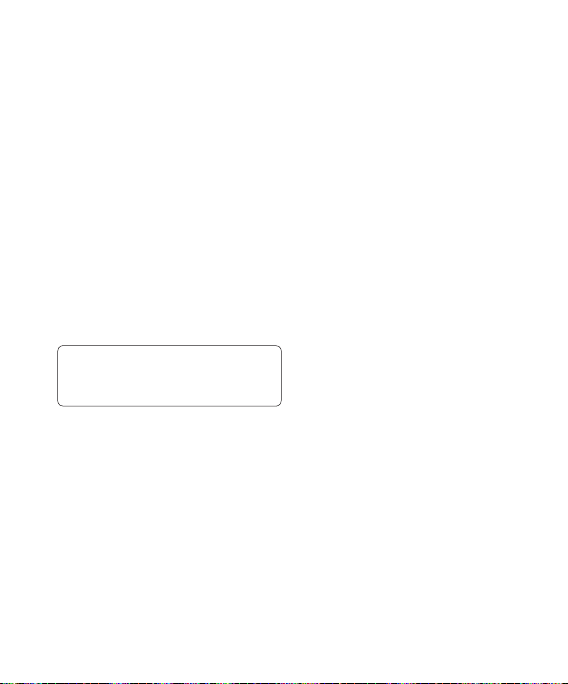
Zvani
Zvana veikšana
1 Pārliecinieties, vai tālrunis ir
ieslēgts.
2 Pēc pārsega atvēršanas varat
izmantot tastatūru. Lai izdzēstu
kādu ciparu, nospiediet c vai
atpakaļvērsto bultiņu.
3 Lai zvanītu, nospiediet s.
4 Lai beigtu sarunu, nospiediet
taustiņu e vai aizveriet
tastatūras pārsegu.
PADOMS. Lai ievadītu pluszīmi
(+), veicot starptautisko zvanu,
nospiediet un turiet taustiņu 0.
Zvana veikšana no kontaktu
saraksta
Varat piezvanīt ikvienam, kura tālruņa
numuru esat saglabājis kontaktu
sarakstā.
1 Lai atvērtu galveno izvēlni,
nospiediet IzvēlneO. Izvēlieties
Kontakti un pēc tam Meklēt.
LG GM310 | Lietotāja rokasgrāmata20
2 Izmantojot tastatūru, ievadiet tā
kontakta vārda pirmo burtu, kuram
vēlaties piezvanīt, un ritiniet līdz
kontaktam.
3 Lai zvanītu, nospiediet s.
Atbildēšana uz zvanu un
zvana noraidīšana
Kad tālrunis zvana, nospiediet
Pieņemt vai s, lai atbildētu uz
zvanu.
Tālruņa zvanīšanas laikā varat
nospiest Klusums, lai izslēgtu zvana
signāla skaņu. Šī funkcija ir noderīga,
ja atrodaties sapulcē un esat
aizmirsis nomainīt tālruņa profilu.
Lai noraidītu ienākošo zvanu,
nospiediet taustiņu e vai izvēlieties
Noraidīt.
Ātro numuru sastādīšana
Kontaktiem, kuriem bieži zvanāt, varat
piešķirt ātros zvanu numurus.
1 Lai atvērtu galveno izvēlni,
nospiediet IzvēlneO. Izvēlieties
Kontakti un pēc tam Ātrie
numuri.

21
2 Balss pastam ir iestatīts ātrā zvana
numurs 1, un to nevar mainīt.
Izvēlieties jebkuru citu numuru,
izmantojot navigācijas taustiņus un
izvēloties Pievienot vai nospiežot
tastatūras cipara taustiņu.
3 Tiks atvērts kontaktu saraksts.
Izvēlieties kontaktu, kuram
piešķirsit ātrā zvana numuru,
izmantojot navigācijas taustiņus, un
pēc tam izvēlieties Labi.
Lai izsauktu ātrā zvana numuru,
nospiediet un turiet piešķirto numuru,
līdz ekrānā tiek parādīts kontakts.
Zvans tiek sākts automātiski, tādēļ
nav jānospiež taustiņš s.
Zvanu žurnālu apskate
Nospiediet IzvēlneO un izvēlieties
Zvanī Izvēlieties Zvanu žurnāli.
Visi zvani: skatiet pilnu izsaukto
numuru, saņemto un neatbildēto
zvanu sarakstu.
Neatbildētie zvani: skatiet
neatbildēto zvanu sarakstu.
Izejošie numuri: skatiet visu izsaukto
numuru sarakstu.
Saņemtie zvani: skatiet visu to
numuru sarakstu, no kuriem tika
saņemti zvani.
PADOMS! Jebkurā zvanu žurnālā
izvēlieties Iespējas un pēc tam Dzēst,
lai izdzēstu izvēlētos objektus.
Zvanu pāradresācija
1 Nospiediet IzvēlneO un
izvēlieties Zvanī.
2 Izvēlieties Zvanu pāradresācija.
3 Izvēlieties, vai visi zvani ir
jāpāradresē, ja līnija ir aizņemta,
nav atbildes vai arī kontakts nav
sasniedzams.
4 Izvēlieties Aktivizēt un izvēlieties,
vai pāradresēt uz balss pastu vai
citu numuru.
5 Ievadiet pāradresācijas numuru vai
izvēlieties Meklēt, lai sameklētu
pāradresācijas numuru sarakstā
Kontakti.

Zvani
Piezīme! Par zvanu pāradresēšanu
tiek pieprasīta samaksa. Lai saņemtu
papildinformāciju, sazinieties ar tīkla
pakalpojumu sniedzēju.
PADOMS! Lai izslēgtu visu zvanu
pāradresāciju, izvēlnē Zvanu
pāradresācija izvēlieties Deaktivizēt
visu.
Zvanu liegumi
1 Nospiediet IzvēlneO un
izvēlieties Zvanī.
2 Izvēlieties Zvana slēgšana.
3 Izvēlieties vienu vai visas no šīm
iespējām:
Visi izejošie
Izejošs starptautisks
Starptautiskie izejošie, izņemot
uz mītnes valsti
Visi ienākošie
Ienākošie, ja ārvalstu
Deaktivēt visu
LG GM310 | Lietotāja rokasgrāmata22
4 Ievadiet zvanu lieguma paroli.
Šī pakalpojuma pieejamību
pārbaudiet, sazinoties ar savu tīkla
pakalpojumu sniedzēju.
PADOMS! Lai aktivizētu un izveidotu
tālrunī izsaucamo numuru sarakstu,
izvēlnē Zvanīšana izvēlieties
Fiksēto zvanu numuri. Pieprasiet
savam operatoram PIN2 kodu. Kad
aktivizācija ir veikta, var sastādīt
tikai fiksēto zvanu numuru sarakstā
iekļautos numurus.
Zvanu iestatījumu maiņa
1 Nospiediet IzvēlneO un
izvēlieties Zvanī.
2 Šeit varat mainīt šādus
iestatījumus:
Zvanu ilgums: skatiet, cik ilgu
laiku esat pavadījis sarunās
(ienākošie un izejošie zvani).
Datu apjoms: skatiet saņemto un
nosūtīto datu apjomu kilobaitos.

23
Zvanu izmaksas: skatiet pēdējās
sarunas vai visu sarunu izmaksas.
Šis pakalpojums ir pieejams
atkarībā no tīkla; daži operatori
nenodrošina šo pakalpojumu.
Zvanu pāradresācija: izvēlieties,
vai zvani ir jāpāradresē.
Zvana slēgšana: norādiet, kurus
zvanus vēlaties liegt.
Fiksētās zvanīšanas numuri:
izvēlieties to numuru sarakstu, uz
kuriem drīkst piezvanīt no jūsu
tālruņa.
Gaidošs zvans: esiet informēts
par gaidošu zvanu.
Kopējais iestatījums
Zvanu noraidīšana: izvēlieties
Izslēgts vai Ieslēgts un pēc tam
izvēlieties, vai noraidīt visus zvanus,
zvanus no īpašas grupas, kontaktiem,
nereģistrētiem numuriem (kas nav
saglabāti kontaktu sarakstā) vai
kuriem nav zvanītāja ID.
Nosūtīt manu numuru: norādiet,
vai jūsu numurs ir jārāda ekrānā, kad
kādam zvanāt.
Automāt. zvana atkārtošana:
ļauj iestatīt automātiskās zvana
atkārtošanas funkciju, ja zvanīšanas
mēģinājums neizdodas.
Atbildes režīms: ļauj iestatīt
atbildēšanas metodi. Varat izvēlēties
šādas iespējas: Nospiest sūtīšanas
taustiņu, Slidināt uz augšu vai
Nospiest jebkuru taustiņu.
Minūtes signāls: nosaka, vai, runājot
pa tālruni, atskaņot vienas minūtes
signālu ik pēc vienas minūtes.
Bluetooth atbildes režīms:
izvēlieties, kā atbildēt uz zvanu
Bluetooth austiņu lietošanas laikā.
Izvēlieties Brīvroku vai Tālrunis.
Saglabāt jaunu numuru: izvēloties
šo iespēju, pēc sarunas beigšanas
tiks saglabāti tie numuri, kas nav
kontaktu sarakstā.
Slaidu aizvēršanas iestatījums:
iestatiet, lai, aizverot tālruņa pārsegu,
tiktu beigta saruna.
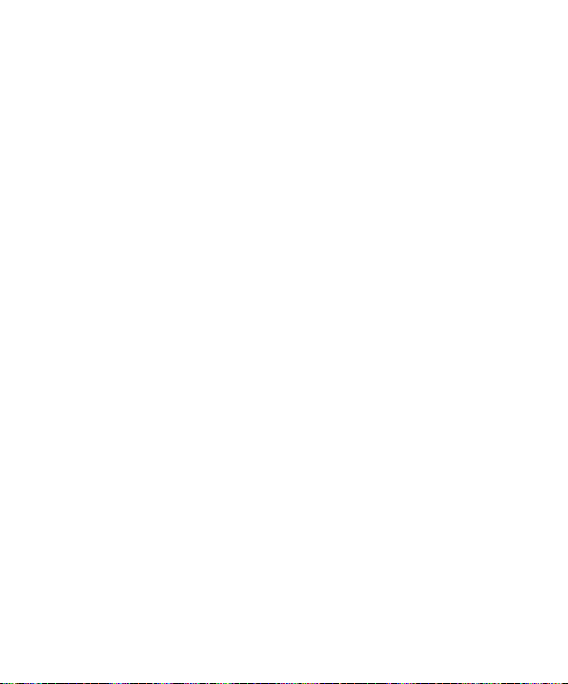
Kontakti
Kontakta meklēšana
1 Nospiediet IzvēlneO, izvēlieties
Kontakti un pēc tam Meklēt.
2 Izmantojot tastatūru, ievadiet tā
kontakta vārda pirmo burtu, kam
vēlaties piezvanīt.
3 Lai ritinātu kontaktus un to numuru
sarakstu, izmantojiet navigācijas
taustiņus.
Varat izmantot arī nedaudz ātrāku
metodi...
1 Sākuma ekrānā ievadiet numuru,
kuru vēlaties sameklēt, un
izvēlieties Izvēles.
2 Iespēju izvēlnē izvēlieties Meklēt
kontaktos.
Jauna kontakta pievienošana
1 Nospiediet IzvēlneO, izvēlieties
Kontakti un pēc tam Pievienot
jaunu.
2
Norādiet kontaktpersonas saglabāšanas
vietu: Telefons vai USIM karte.
3 Pieejamajos laukos ievadiet visu
jūsu rīcībā esošo informāciju un
izvēlieties Gatavs.
LG GM310 | Lietotāja rokasgrāmata24
Varat izmantot arī nedaudz ātrāku
metodi...
1 Ievadiet numuru, kuru vēlaties
saglabāt, un nospiediet Izvēles.
2 Izvēlieties Saglabāt numuru un
pēc tam Jauns kontakts vai
Atjaunināt kontaktu.
3 Ievadiet nepieciešamo informāciju
un izvēlieties Gatavs.
Kontakta iespējas
Kontaktpersonas apskatīšanas laikā
ir pieejamas vairākas iespējas. Lai
atvērtu un lietotu iespēju izvēlni:
1 Nospiediet IzvēlneO, izvēlieties
Kontakti un pēc tam Meklēt.
2 Izvēlieties Iespējas, lai atvērtu
iespēju sarakstu. Šeit varat veikt
šādas darbības.
Sūtīt ziņu: sūtiet ziņu
kontaktpersonai. Ja kontaktpersonai
ir e-pasta adrese, norādiet, vai
sūtīsit Ziņu vai E-pasta ziņu.
Sūtīt vizītkarti: sūtiet
kontaktpersonas informāciju citai
personai kā vizītkarti. Izvēlieties, vai
ziņa jāsūta kā Teksta ziņojums,
Multimediju ziņojums, E-pasts
vai izmantojot Bluetooth.

25
Zvana veikšana: piezvaniet tieši
izvēlētajam kontaktam.
Pievienot jaunu kontaktu:
pievienojiet jaunu kontaktu.
Rediģēt: mainiet kontakta
informāciju.
Pievienot grupai: pievienojiet
kontaktu grupai.
Atzīmēt/Noņemt atzīmi
Meklēt pa: meklējiet kontaktu pēc
numura vai grupas.
Saglabāt USIM: pārvietojiet vai
kopējiet USIM kartē vai tālrunī
(atkarībā no kontakta sākotnējās
saglabāšanas vietas).
Dzēst: izdzēsiet kontaktu. Lai
apstiprinātu, izvēlieties Jā.
Teksta ievadīšana: varat ievadīt
kontakta simbolu, mainīt rakstīšanas
metodi vai valodu un pievienot
vārdnīcai vārdu.
Ātrie numuri: bieži zvanītiem
kontaktiem var piešķirt ātros
zvanīšanas numurus.
Grupas izveide
1 Nospiediet IzvēlneO un
izvēlieties Kontakti.
2 Izvēlieties Grupas un pēc tam
Iespējas.
3 Izvēlieties Pievienot jaunu grupu.
4 Ievadiet jaunās grupas nosaukumu.
5 Nospiediet Gatavs.
Piezīme! Izdzēšot grupu, tai piešķirtie
kontakti netiek izdzēsti. Tie paliek
saglabāti kontaktu sarakstā.
PADOMS! Varat rediģēt esošu
grupu, iezīmējot to un izvēloties
Iespējas. Kontaktu sarakstā izvēlieties
dalībnieku, ko pievienot grupai,
izvēlieties Rediģēt un piešķiriet grupai
zvana signālu, pārdēvējiet grupu vai
izdzēsiet grupu.
Pakalpojumu zvanu numuri
Varat apskatīt pakalpojumu
sniedzēja piešķirtos pakalpojumu
zvanu numurus (Service Dialling
Numbers — SDN), ja to nodrošina
USIM karte. Šie numuri ietver ārkārtas
zvanu numurus, uzziņas un balss
pasta numurus. Kad esat izvēlējies
pakalpojuma numuru, nospiediet
s, lai izsauktu pakalpojumu.

Kontakti
Sava numura apskatīšana
Kontaktu izvēlnē izvēlieties Savs
numurs, lai apskatītu savu numuru.
Vizītkartes izveide
Varat izveidot savu vizītkarti,
izvēloties Mana vizītkarte un pēc
tam Pievienot. Ievadiet savu vārdu,
numuru, e-pasta adresi un attēlu.
Kontaktu iestatījumu maiņa
Kontaktu iestatījumus var mainīt,
lai kontakti darbotos atbilstoši jūsu
ieskatiem.
1 Nospiediet IzvēlneO un
izvēlieties Kontakti.
2 Izvēlieties Iestatījumi. Šeit varat
mainīt šādus iestatījumus:
Kontaktu saraksta iestatījumi:
norādiet, vai skatīt kontaktus, kuru
saglabāšanas vieta ir Telefons
un USIM, Tikai telefons vai
Tikai USIM. Varat arī norādīt, vai
vispirms jārāda kontakta vārds vai
uzvārds, vai arī kontakta attēls.
Kopēt: kopējiet kontaktus no
USIM kartes uz tālruni vai pretēji.
Norādiet, vai kontakti ir jākopē pa
vienam vai visi kopā.
LG GM310 | Lietotāja rokasgrāmata26
Pārvietot: šī funkcija darbojas
tāpat kā funkcija Kopēt, taču
kontakts tiek saglabāts tikai tajā
atrašanās vietā, uz kuru tas tiek
pārvietots. Pārvietojot kontaktu
no USIM kartes uz tālruni, tas tiek
izdzēsts no USIM kartes atmiņas.
Sūtīt visus kontaktus, ar
Bluetooth: sūtiet visu kontaktu
informāciju uz citu tālruni,
izmantojot Bluetooth savienojumu.
Dublēt kontaktus: varat saglabāt
visus tālruņa atmiņā esošos
tālruņu kataloga datus ārējā
atmiņas kartē, izmantojot vCard
formu.
Atjaunot kontaktus: varat atjaunot
visus tālruņa atmiņā esošos tālruņu
kataloga datus ārējā atmiņas kartē,
izmantojot vCard formu.
Dzēst kontaktus: izdzēsiet visus
kontaktus.
Informācija par atmiņu:
pārbaudiet, cik daudz brīvas
atmiņas ir tālrunī un USIM kartē.

27
Ziņu vēsture
Ziņu vēsture
Tālrunī GM310 ir iekļautas funkcijas,
kas saistītas ar SMS (īsziņu
pakalpojumu), MMS (multiziņu
pakalpojumu) un tīkla pakalpojumu
ziņām. Lai lietotu šī funkcijas,
nospiediet IzvēlneO un izvēlieties
Ziņu vēsture.
Ziņas sūtīšana
1 Nospiediet IzvēlneO, izvēlieties
Ziņu vēsture un pēc tam Izveidot
jaunu ziņojumu.
2 Izvēlieties ziņojums, lai sūtītu
īsziņu vai multiziņu.
3 Tiek atvērts jaunas ziņas redaktors.
Ziņas redaktors apvieno īsziņas un
multiziņas vienā intuitīvā režīmā, kur
var ērti pārslēgties no īsziņu režīma
uz multiziņu režīmu un pretēji. Ziņas
redaktora noklusējuma iestatījums ir
īsziņu režīms.
4 Ievadiet ziņu, izmantojot tastatūru.
Lai iegūtu plašāku informāciju par
teksta ievadi, skatiet sadaļu Teksta
ievade.
5 Izvēlieties Izvēles un pēc tam
Ievietot, lai ievietotu objektus,
piemēram, Attēls, Video, Skaņa,
Simboli, Veidne, Emocijzīmes,
Vārds un numurs, Jauns slaids,
Tēma vai Vairāk (Vizītkarte/
Grafiks/Atmiņa/Uzdevumi/Mana
vizītkarte).
6 Izvēlieties Sūtīt.
7 Izvēlieties kontaktu no kontaktu
saraksta vai ievadiet tālruņa
numuru.
8 Izvēlieties Sūtīt.
BRĪDINĀJUMS! Ja ziņu
redaktoram tiek pievienots attēls,
skaņa, videoklips, jauns slaids, tēma,
vizītkarte, grafiks vai mana vizītkarte,
ziņa automātiski tiek pārvērsta
multiziņā, piemērojot atbilstošu
samaksu.
Teksta ievade
Burtciparu rakstzīmes var ievadīt,
izmantojot tālruņa tastatūru.
Piemēram, lai saglabātu vārdus
kontaktu sarakstā, uzrakstītu ziņu
vai izveidotu kalendārā ieplānotus
notikumus, ikreiz ir jāievada teksts.
Tālrunī ir pieejamas šādas teksta
ievades metodes: T9, Abc un 123
režīms.

Ziņu vēsture
Piezīme! Dažos laukos var ievadīt
informāciju, izmantojot tikai vienu
teksta ievades metodi (piemēram,
ievadot tālruņa numuru kontaktu
laukos).
Teksta ievades režīms,
izmantojot tastatūru
Ja ir jāievada teksts, piemēram,
lai uzrakstītu ziņu, tastatūras
noklusējuma režīms būs T9. Ja
ievadāt numuru, piemēram, lai veiktu
zvanu, tastatūras ciparu taustiņi pēc
noklusējuma būs cipari.
E-pasta iestatīšana
Ja atrodaties ceļā, joprojām varat
sazināties, izmantojot tālrunī GM310
pieejamo e-pasta funkciju. POP3 vai
IMAP4 e-pasta konta iestatīšana ir
ātra un vienkārša.
1 Nospiediet IzvēlneO, izvēlieties
Ziņu vēsture un pēc tam
Iestatījumi.
2 Izvēlieties E-pasts un pēc tam E-
pasta konti.
LG GM310 | Lietotāja rokasgrāmata28
3 Izvēlieties Pievienot, izpildiet
uznirstošos norādījumus un
ievadiet nepieciešamo informāciju.
E-pasta ziņas sūtīšana,
izmantojot jaunu kontu
Lai sūtītu/saņemtu e-pasta ziņu, ir
jāiestata e-pasta konts (sk. iepriekš).
1 Nospiediet IzvēlneO, izvēlieties
Ziņu vēsture un pēc tam Izveidot
jaunu ziņojumu.
2 Izvēlieties E-pasts, lai atvērtu
jaunu e-pasta ziņu logu.
3 Ievadiet tēmu un pēc tam
nospiediet Labi.
4 Ievadiet ziņu, izmantojot tastatūru.
E-pasta ziņu izgūšana
1 Nospiediet IzvēlneO, izvēlieties
Ziņu vēsture un Pastkaste.
2 Izvēlieties kontu, kuru lietosit.
3 Izvēlieties Izgūt, un tālrunis
izveidos savienojumu ar jūsu e-
pasta kontu un izgūs jaunās ziņas.

29
Ziņu mapes
Nospiediet IzvēlneO un izvēlieties
Ziņu vēsture. Tālrunī GM310
izmantotā mapju struktūra ir viegli
saprotama.
Izveidot jaunu ziņojumu: izveidojiet
jaunu ziņu.
Saņemtie: visas saņemtās ziņas
tiek saglabātas šajā mapē. Šeit varat
atbildēt uz ziņām, pārsūtīt tās un veikt
citas darbības.
Pastkaste: visas saņemtās e-pasta
ziņas tiek saglabātas šajā mapē.
Melnraksti: ja ziņas izveidošana
nav pabeigta, varat to saglabāt šajā
mapē.
Izsūtne: šī ir pagaidu krātuves mape
ziņām, kuras tiek sūtītas.
Nosūtītie vienumi: šajā mapē tiek
saglabātas nosūtīto ziņu kopijas.
Manas mapes: varat pārvietot
ziņas, kas atrodas mapē Iesūtne vai
Nosūtītie vienumi uz mapi Manas
mapes. Varat arī pārvietot mapē
Manas mapes esošās ziņas uz
sākotnējo ziņas pastkasti.
Veidnes: iepriekš izveidotu noderīgu
ziņu saraksts, kas paredzēts ātrām
atbildēm.
Emocijzīmes: varat pievienot, rediģēt
un izdzēst emocijzīmes. Rakstot
ziņu, varat ievietot nepieciešamo
emocijzīmi.
Ziņu pārvaldīšana
1 Nospiediet IzvēlneO, izvēlieties
Ziņu vēsture un pēc tam
Saņemtie.
2 Izvēlieties Izvēles un pēc tam:
Atbildēt: nosūtiet atbildi uz izvēlēto
ziņu.
Pārsūtīt: nosūtiet izvēlēto ziņu citai
personai.
Zvanīt: zvaniet personai, kas
atsūtīja ziņu.
Saglabāt numuru: saglabājiet
ziņas sūtītāja numuru.
Dzēst: izdzēsiet izvēlēto ziņu.
Izvilkt: no izvēlētās ziņas varat izvilkt
informāciju, piemēram, numuru,
e-pasta adresi vai tīmekļa adresi.

Ziņu vēsture
Izveidot jaunu ziņojumu: rakstiet
jaunu ziņu vai e-pasta ziņu,
neatkarīgi no tā, kurš sūtīja ziņu.
Atzīmēt/Noņemt atzīmi:
atzīmējiet ziņu vai visas ziņas.
Kopēt un pārvietot: izvēlieties
kopēt vai pārvietot izvēlēto ziņu
USIM kartē vai tālrunī.
Filtrs: parāda ziņas pēc izvēlētā
ziņu veida.
Ziņas informācija: varat pārbaudīt
ziņas veidu, tēmu, no kurienes tā
sūtīta un datumu.
Ja ekrānā tiek parādīts paziņojums
Nepietiek vietas USIM ziņai, iesūtnē
ir jāizdzēš dažas ziņas, lai iegūtu
papildu vietu.
Ja ekrānā tiek parādīts paziņojums
Nav vietas ziņām, varat izdzēst ziņas
vai saglabātos failus, lai atbrīvotu
papildu vietu.
LG GM310 | Lietotāja rokasgrāmata30
PADOMS! Saņemot šo ziņu, varat ātri
atbildēt, lietojot ātrās atbildes funkciju.
Ziņas parādīšanas laikā nospiediet
Iespējas un izvēlieties Ātrā atbilde. Šī
funkcija ir noderīga, ja uz ziņu jāatbild
sapulces laikā.
Veidņu lietošana
Varat izveidot biežāk sūtīto īsziņu vai
multiziņu veidnes. Dažas veidnes jau
ir pieejamas tālrunī; ja vēlaties, varat
tās rediģēt.
1 Nospiediet IzvēlneO, izvēlieties
Ziņu vēsture un pēc tam Veidnes.
2 Izvēlieties Teksta veidnes vai
Multimediju ziņojumi. Pēc
tam varat izvēlēties Iespējas un
Pievienot jaunu, Rediģēt, Dzēst
vai Dzēst visas veidnes.
Īsziņu iestatījumu maiņa
Nospiediet IzvēlneO, izvēlieties
Ziņu vēsture, pēc tam Iestatījumi
un Teksta ziņojums. Varat mainīt
šādus iestatījumus:
Īsziņu centrs: ievadiet ziņu centra
datus.

31
Nosūtīšanas pārskats: norādiet, vai
vēlaties saņemt apstiprinājumu par
ziņas piegādi.
Derīguma termiņš: norādiet, cik ilgi
ziņas ir jāuzglabā ziņu centrā.
Ziņojumu veidi: tekstu var pārvērst
šādu veidu ziņās: Balss, Fakss,
X.400 vai E-pasts.
Rakstzīmju kodējums: izvēlieties
rakstzīmju kodējuma veidu. Tas
ietekmē ziņas lielumu un datu
pārsūtīšanas izmaksas.
Sūtīt garu tekstu kā: norādiet, vai
sūtīsit ziņu kā īsziņu vai multiziņu,
ja ziņas laukā ievadītais teksts būs
garāks par 2 lapām.
Multiziņu iestatījumu maiņa
Nospiediet IzvēlneO, izvēlieties
Ziņu vēsture, pēc tam Iestatījumi
un Multimediju ziņojums. Varat
mainīt šādus iestatījumus:
Izgūšanas režīms: izvēlieties
automātiski vai manuāli lejupielādēt
multiziņas atkarībā no tā, vai
atrodaties mītnes valstī vai ārvalstīs.
Nosūtīšanas pārskats: norādiet, vai
jāatļauj un/vai jāpieprasa piegādes
atskaite.
Lasīšanas pārskats: norādiet,
vai jāatļauj un/vai jāsūta lasīšanas
atskaite.
Prioritāte: izvēlieties multiziņas
prioritātes līmeni.
Derīguma termiņš: norādiet, cik ilgi
ziņa ir jāuzglabā ziņu centrā.
Slaida ilgums: norādiet, cik ilgi slaidi
ir jārāda ekrānā.
Izveides režīms: ļauj izvēlēties
satura veidu, ko atbalsta multiziņa.
Piegādes laiks: varat konfigurēt
laiku, kad ziņa jāpiegādā adresātam.
Multiziņu centrs nogādā ziņu pēc
piegādes laika.
MMS centrs: ļauj konfigurēt tīkla
informāciju, piemēram, multivides
pakalpojumu centru un interneta
profilu, lai sūtītu multiziņu.
E-pasta iestatījumu maiņa
1 Nospiediet IzvēlneO, izvēlieties
Ziņu vēsture un pēc tam
Iestatījumi.
2 Izvēlieties E-pasts, lai varētu
pielāgot šādus iestatījumus:

Ziņu vēsture
E-pasta konti: varat iestatīt epasta kontu.
Atļaut atbildi pa e-pastu:
norādiet, vai atļausit sūtīt lasīšanas
apstiprinājuma ziņas.
Pieprasīt atbildes e-pastu:
norādiet, vai pieprasīt lasīšanas
apstiprinājuma ziņas.
Izgūšanas intervāls: izvēlieties,
cik bieži tālrunim GM310 ir
jāpārbauda, vai nav jaunu e-pasta
ziņu.
Izgūt daudzumu: norādiet e-pasta
ziņu skaitu, ko izgūt vienā reizē.
Iekļaut ziņojumu pārsūtāmajā
un atbildes ziņā: norādiet, vai ir
jāiekļauj sākotnējā ziņa.
Iekļaut piesaistni: norādiet, vai ir
jāiekļauj sākotnējais pielikums.
Automātiska izgūšana
viesabonējot: izvēlieties, vai
automātiski izgūt ziņas, ja
atrodaties ārvalstīs.
Paziņojums par jaunu e-pasta
ziņu: izvēlieties, vai saņemt
brīdinājums par jaunām e-pasta
ziņām.
LG GM310 | Lietotāja rokasgrāmata32
Paraksts: izveidojiet e-pasta
parakstu un ieslēdziet šo funkciju.
Prioritāte: izvēlieties e-pasta ziņu
prioritātes līmeni.
Citu iestatījumu maiņa
Nospiediet IzvēlneO, izvēlieties
Ziņu vēsture un pēc tam Iestatījumi,
lai mainītu šādus iestatījumus.
Balss pasts: pievienojiet jaunu
balss pasta pakalpojumu. Lai
iegūtu papildinformāciju par sniegto
pakalpojumu, sazinieties ar savu tīkla
operatoru.
Pakalpojumu ziņojums: norādiet,
vai saņemt vai bloķēt pakalpojumu
ziņas. Varat arī iestatīt ziņu drošību,
izveidojot uzticamo un neuzticamo
sūtītāju sarakstus.
Informācijas pakalpojums:
izvēlieties infoziņu saņemšanas
statusu, kanālus un valodu.

33
Kamera
Ātrā fotografēšana
1 Nospiediet C, lai atvērtu skatu
meklētāju.
2 Turot tālruni horizontāli, pavērsiet
objektīvu pret fotografējamo
objektu.
3 Nospiediet C, lai uzņemtu
fotoattēlu.
Iespējas pēc fotoattēla
uzņemšanas
Uzņemtais fotoattēls tiek parādīts
ekrānā. Ir pieejamas šādas iespējas:
Atpakaļ: atgriezieties iepriekšējā
izvēlnē.
Albums: apskatiet savā albumā
attēlus, kurus esat uzņēmis.
Sūtīt: sūtiet fotoattēlu, izmantojot
multiziņu, e-pasta ziņu vai
Bluetooth.
Jauns: uzņemiet nākamo
fotoattēlu. Pašreizējais fotoattēls
tiek saglabāts.
Lietot kā: iestatiet tikko
uzņemto attēlu kā fona attēlu,
kontakta attēlu vai ieslēgšanas/
izslēgšanas ekrāna attēlu
(kontaktu attēlus var pievienot
tikai kontaktpersonām, kas
saglabātas tālruņa atmiņā, nevis
USIM kartē).
Dzēst: izdzēsiet tikko uzņemto
fotoattēlu. Ekrānā no jauna tiek
parādīts skatu meklētājs.
Iespējas: varat mainīt attēla
nosaukumu vai rediģēt attēla failu.
Ātro iestatījumu lietošana
Skatu meklētājā lietojiet navigācijas
taustiņus un izvēlieties vajadzīgās
iespējas.
Albums: izvēlieties, lai apskatītu citus
albumā saglabātos attēlus.
Video: izvēlieties, lai pārslēgtos no
kameras režīma uz videokameras
režīmu.
Tveršana: uzņemiet fotoattēlu.

Kamera
Spilgtums: kameras skatu meklētājā
iestatiet attēla spilgtumu.
Tālummaiņa: pielāgojiet tālummaiņu,
izmantojot skaļuma regulēšanas
taustiņu tālruņa kreisajā sānā.
Tālummaiņas funkcija ir pieejama
tikai tad, ja attēla lielums ir iestatīts
uz 640x480 vai mazāku izšķirtspēju.
Papildu iestatījumu lietošana
Skatu meklētājā izvēlieties
Iestatījumi, lai atvērtu visas papildu
iestatījumu iespējas. Lai pārvietotos
iespēju sarakstā, izmantojiet
navigācijas taustiņu.
Attēla lielums: mainiet fotoattēla
lielumu.
Krāsas efekts: izvēlieties krāsas toni,
kas jāpiešķir uzņemtajam fotoattēlam.
Baltās krāsas līdzsvars: tas
nodrošina, ka baltā krāsa fotoattēlā
izskatās dabiski. Lai kamera pareizi
pielāgotu baltā balansu, iespējams,
ir jānosaka apgaismojuma apstākļi.
Izvēlieties Automātiski, Spožs,
Saulains, Fluorescents vai
Mākoņains.
LG GM310 | Lietotāja rokasgrāmata34
Nakts režīms: lai naktī uzņemtu
labākus fotoattēlus, izvēlieties Ieslēgt.
Taimeris: taimeris ļauj iestatīt
aizkavi pēc fotografēšanas pogas
nospiešanas. Izvēlieties kādu no
šiem intervāliem: 3 sekundes,
5 sekundes vai 10 sekundes. Šī
iespēja ir ļoti noderīga, ja vēlaties
uzņemtu grupas fotoattēlu, kurā esat
redzams arī jūs.
Fotografēšanas režīms: izvēlieties
Parasts vai Kadru sērija. Kadru
sērijas funkcija ļauj ļoti ātrā
secībā automātiski uzņemt 3, 6, 9
fotoattēlus, kas ir noderīga iespēja, lai
uzņemtu kustīgu objektu fotoattēlus
vai fotografētu sporta pasākumos.
Attēla kvalitāte: pielāgojiet attēla
kvalitāti. Jo labāka kvalitāte, jo
skaidrāks fotoattēls, taču tādējādi tiek
palielināts faila lielums. Tas nozīmē,
ka atmiņā varēsit saglabāt mazāk
fotoattēlu.
Izmantotā atmiņa: izvēlieties vietu,
kur jāsaglabā fotoattēli: tālruņa
atmiņā vai ārējā atmiņā.
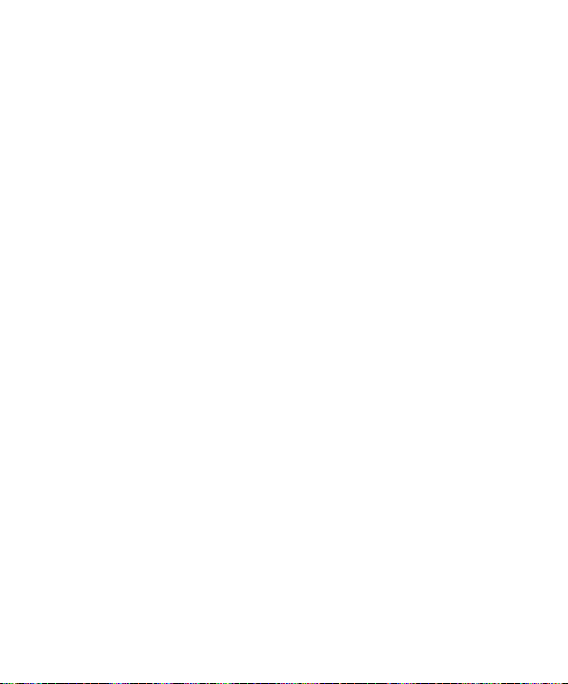
35
Slēpt ikonas: paslēpiet ikonas skatu
meklētāja sānā.
Slēdža skaņa: izvēlieties kādu no
trim aizslēga skaņām.
Piezīme! Kad esat izvēlējies jaunu
iestatījumu, vienmēr nospiediet
Izvēlēties, lai ieviestu veiktās
izmaiņas. Iestatījumu izvēlne tiks
automātiski aizvērta, lai varētu
uzņemt nākamo fotoattēlu.
Spilgtuma pielāgošana
Kontrasts nosaka atšķirību starp
gaišajiem un tumšajiem laukumiem
attēlā. Zema kontrasta attēls izskatās
miglains, bet augsta kontrasta attēls
ir daudz asāks.
1 Ātrajos iestatījumos izvēlieties
Spilgtums.
2 Pabīdiet kontrasta indikatoru joslu
zīmes “-” virzienā, lai samazinātu
kontrastu un iegūtu miglaināku
attēlu, vai zīmes “+” virzienā, lai
palielinātu kontrastu un iegūtu
skaidrāku attēlu.
Attēla lieluma maiņa
Jo vairāk pikseļu, jo lielāks faila
lielums, kas savukārt aizņem vairāk
vietas atmiņā. Ja tālruņa vai atmiņas
kartes atmiņā vēlaties saglabāt vairāk
attēlu, varat mainīt pikseļu skaitu, lai
samazinātu faila lielumu.
1 Izvēlnē Iestatījumi izvēlieties
Attēla lielums.
2 Izvēlieties kādu no pikseļu
vērtībām: 2048x1536,
1600x1200, 1280x960, 640x480,
320x240.
Saglabāto fotoattēlu apskate
1 Saglabātajiem fotoattēliem var
piekļūt, kameras režīmā izvēloties
Albums. Ekrānā tiek atvērts
albums.
2 Iezīmējiet fotoattēlu, kuru skatīsit,
lai atvērtu to albuma priekšpusē.
3 Izvēlieties fotoattēlu, lai atvērtu to
pilnībā.

Video kamera
Ātrā videoklipa uzņemšana
1 Nospiediet un turiet C, lai
atvērtu skatu meklētāju.
2 Fokusējiet kameru uz filmējamo
objektu.
3 Vienu reizi nospiediet C, lai
sāktu ierakstīšanu.
4 Simbols Rec tiks parādīts skatu
meklētāja ekrāna apakšdaļā.
Lai pārtrauktu ierakstīšanu, vēlreiz
nospiediet C.
Iespējas pēc videoklipa
uzņemšanas
Ekrānā tiks parādīts attēls, kas atbilst
uzņemtajam videoklipam. Ir pieejamas
šādas iespējas:
Atpakaļ: atgriezieties iepriekšējā
izvēlnē.
Albums: skatiet videoklipu
albumu.
Atskaņot: demonstrējiet tikko
ierakstīto videoklipu.
LG GM310 | Lietotāja rokasgrāmata36
Jauns: nospiediet, lai tūlīt
uzņemtu nākamo videoklipu.
Pašreizējais videoklips tiks
saglabāts.
Sūtīt: sūtiet videoklipu kā
multiziņu, e-pasta ziņu vai
izmantojot Bluetooth.
Dzēst: dzēsiet tikko uzņemto
videoklipu. Ekrānā no jauna tiek
parādīts skatu meklētājs.
Iespējas: mainiet videoklipa
nosaukumu.
Ātro iestatījumu lietošana
Skatu meklētājā lietojiet navigācijas
taustiņus un izvēlieties vajadzīgās
iespējas.
Albums: izvēlieties, lai apskatītu citus
albumā saglabātos videoklipus.
Kamera: izvēlieties, lai pārslēgtos
no videokameras režīma uz kameras
režīmu.
Ier.: ierakstiet videoklipu.
Spilgtums: iestatiet spilgtumu
videokameras skatu meklētājā.
Tālummaiņa

37
Papildu iestatījumu lietošana
Skatu meklētājā izvēlieties
Iestatījumi, lai atvērtu visas papildu
iestatījumu iespējas. Lai pārvietotos
iespēju sarakstā, izmantojiet
navigācijas taustiņu.
Lielums: mainiet videoklipa lielumu.
Krāsas efekts: izvēlieties efekta
toni, kas jāpiešķir videoklipam, ko
ierakstāt.
Baltās krāsas līdzsvars: tas
nodrošina, ka baltā krāsa fotoattēlā
izskatās dabiski. Lai kamera pareizi
pielāgotu baltā balansu, iespējams,
ir jānosaka apgaismojuma apstākļi.
Izvēlieties Automātiski, Spožs,
Saulains, Fluorescents vai
Mākoņains.
Kvalitāte: pielāgojiet videoklipa
kvalitāti.
Ilgums: izvēlieties maksimālo
ierakstīšanas garumu.
Izmantotā atmiņa: izvēlieties vietu,
kur jāsaglabā videoklipi (tālruņa
atmiņā vai ārējā atmiņā).
Slēpt ikonas: paslēpiet ikonas skatu
meklētāja sānā.
Balss: izvēlieties Izslēgta skaņa, lai
ierakstītu videoklipu bez skaņas.
Piezīme! Kad esat izvēlējies jaunu
iestatījumu, nospiediet Izvēlēties, lai
ieviestu veiktās izmaiņas.
Saglabāto videoklipu apskate
1 Saglabātajiem videoklipiem var
piekļūt, kameras režīmā izvēloties
iespēju Albums. Ekrānā tiek
atvērts albums.
2 Iezīmējiet videoklipu, kuru skatīsit,
lai atvērtu to albuma priekšpusē.
3 Izvēlieties videoklipu, lai atvērtu to
pilnībā.

MP3 atskaņotājs
MP3 atskaņotājs
Tālrunī GM310 ir iebūvēts mūzikas
atskaņotājs, kurā varat atskaņot savu
iecienītāko mūziku.
Piezīme!
• Pirms izmantot mūzikas
atskaņotāju, uz mobilo tālruni būs
jāpārsūta mūzikas faili.
• Ja pārsūtāt atskaņošanas sarakstus
(dziesmas, kuras sakārtojāt
sarakstos) uz mobilo tālruni,
izmantojot programmu Music Sync,
varat arī pārlūkot atskaņošanas
saraksta Music Tea, Mix & Match
un More like this dziesmas.
• Mūzikas atskaņotājs atbalsta šādus
kodeku tipus: MP3, WMA, AAC,
M4A un RA. Mūzikas atskaņotājam
nav jāatbalsta visas failu formātu
funkcijas un variācijas.
LG GM310 | Lietotāja rokasgrāmata38
Mūzikas atpazīšanas tehnoloģiju un
saistītos datus nodrošina Gracenote®.
Gracenote ir nozares standarts
mūzikas atpazīðanas tehnoloģijās
un saistītā satura piegādē. Plašāku
informāciju skatiet vietnē www.
gracenote.com.
Kompaktdisks un informācija
par mūziku no Gracenote,
Inc., autortiesības © 20002007 Gracenote. Gracenote
programmatūra, autortiesības ©
2000-2007 Gracenote. Ðis produkts
un pakalpojums, iespējams, ir
saistīts ar vienu vai vairākiem ASV
patentiem: #5,987,525; #6,061,680;
#6,154,773, #6,161,132,
#6,230,192, #6,230,207,
#6,240,459, #6,304,523,
#6,330,593, #7,167,857 un citiem
izsniegtiem vai nenokārtotiem
patentiem.
Gracenote un CDDB ir reģistrētas
uzņēmuma Gracenote preču zīmes.
Gracenote logotipi, kā arī logotips
“Powered by Gracenote” ir uzņēmuma
Gracenote preču zīmes.
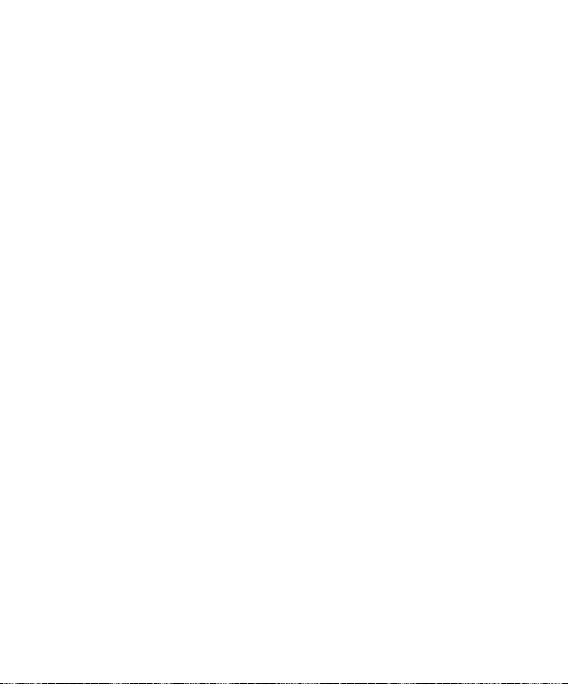
39
Lai piekļūtu mūzikas atskaņotājam,
nospiediet IzvēlneO un izvēlieties
MP3 atskaņotājs. Mūzikas
atskaņotājam var piekļūt arī viegli
nospiežot mūzikas atskaņotāja
taustiņu ? tālruņa labajā pusē. Šeit
var piekļūt šādām iespējām:
Tagad atskaņo: redzama tikai tad,
ja tiek atskaņota mūzika. Izvēloties šo
iespēju, varat pārslēgties atpakaļ uz
aktivizēto atskaņotāju.
Visi celiņi: šajā izvēlnē ir iekļautas
visas tālruņa atmiņā saglabātās
dziesmas.
MusicTea™: tajā ir iekļauti 9 tējas
maisiņi, kuros ir pāris mūzikas faili ar
atšķirīgu muzikālo nokrāsu. Katram
tējas maisiņam atbilst noteikts
mūzikas žanrs. Lietojot programmas
Music Sync funkciju More Like
This™, varat kārtot dziesmas katrā
no šiem maisiņiem.
Mix&Match™: tajā ir ietvertas
6 mūzikas stilu kategorijas, kas
ļauj lietot dažādus atskaņošanas
sarakstus atbilstoši darbībām un
situācijām. Varat izveidot un pārvaldīt
atskaņošanas sarakstos iekļautās
dziesmas un tās klausīties, piemēram,
sportojot, vai arī izveidot un pārvaldīt
atskaņošanas sarakstus, kuros ir
dziesmas īpašam noskaņojumam,
piemēram, romantiskas dziesmas.
Lietojot programmas Music Sync
funkciju More Like This™, varat
kārtot dziesmas katrā no šīm
kategorijām.
Mani atskaņošanas saraksti:
tajā
tiek ietverti izveidotie atskaņošanas
saraksti, kā arī dziesmas, kuras atbilst
šādām kategorijām:
Biežāk atskaņoto
dziesmu saraksts, Visaugstāk
novērtētās dziesmas, Atrast citus
tādas pašas mūzikas failus un
Kustībā
.
Izpildītāji: ļauj skatīt ierakstus, kas
sakārtoti pēc izpildītāja.
Albumi: ļauj skatīt ierakstus, kas
sakārtoti pēc albuma.
Žanri: ļauj skatīt ierakstus, kas
sakārtoti pēc mūzikas žanra.

MP3 atskaņotājs
Jaukt celiņus: izvēlieties šo iespēju,
ja vēlaties atskaņot dziesmas jauktā
secībā.
Mūzikas ID: tā ir programma, kas
izmanto iebūvēto tālruņa mikrofonu,
lai analizētu dziesmas paraugu un
pēc tam salīdzinātu to ar attālo
dziesmu datu bāzi. Tiklīdz programma
pabeidz dziesmas parauga analīzi,
tā sniedz informāciju par dziesmas
nosaukumu, izpildītāju un albumu.
Ērta failu kārtošana: parāda visas
mūzikas failu mapes. Šeit varat redzēt
visus tālrunī un saderīgā atmiņas
kartē (ja tāda ir ievietota) pieejamos
mūzikas failus.
LG GM310 | Lietotāja rokasgrāmata40
PADOMS! Pirms lietot atskaņošanas
sarakstus, piemēram, More Like
This/Mix&Match™/MusicTea™, ir
jāpārsūta datorā esoši MP3 formāta
faili uz tālruni. Ierīcē GM310 varat
lejupielādēt jaunas dziesmas,
izmantojot LG PC Suite kompaktdiskā
iekļauto lietojumprogrammu Music
Sync.
Šīm dziesmām ir pieejama papildu
funkcija More Like This™, kas ļauj
izveidot viena taustiņa nospiediena
automātiskos atskaņošanas sarakstus,
kuros iekļautas līdzīgas dziesmas,
atbilstoši albuma nosaukumam vai
izpildītājam, kā arī mūzikas noskaņai.
Šie atskaņošanas saraksti tiek
saglabāti iespējas Atskaņošanas
saraksts mapē More Like This vai arī
mapē Mix&Match™/MusicTea™.
Šos atskaņošanas sarakstus varat
pārvaldīt pēc saviem ieskatiem.
Mūzikas pārsūtīšana uz
tālruni
Ērtākais veids, kā pārsūtīt mūziku
uz tālruni, ir izmantojot tehnoloģiju
Bluetooth vai sinhronizācijas kabeli.
Pārsūtīt mūziku, izmantojot Bluetooth:

41
1 Pārliecinieties, vai abās ierīcēs ir
aktivizēta Bluetooth funkcija un tās
ir savstarpēji uztveramas.
2 Otrajā ierīcē izvēlieties mūzikas
failu un norādiet, ka vēlaties
to sūtīt, izmantojot Bluetooth
savienojumu.
3 Kad fails tiek nosūtīts, tas ir
jāpieņem tālrunī, izvēloties Jā.
4 Fails tiek saglabāts mapē Visi
celiņi.
Dziesmas atskaņošana
1 Nospiediet IzvēlneO un
izvēlieties MP3 atskaņotājs.
2 Izvēlieties Visi celiņi un pēc tam
dziesmu, kura jāatskaņo. Izvēlieties
O
3 Izvēlieties=, lai apturētu
atskaņošanu.
4 Izvēlieties>, lai pārietu uz
nākamo dziesmu.
5 Izvēlieties<, lai pārietu uz
iepriekšējo dziesmu.
6 Izvēlieties Atpakaļ, lai apturētu
mūzikas atskaņošanu un atgrieztos
izvēlnē Visi celiņi.
PADOMS! Lai mūzikas klausīšanās
laikā mainītu skaļumu, izmantojiet
skaļuma taustiņus tālruņa kreisajā
sānā.
PADOMS! Ja mūzikas atskaņošanas
laikā nospiedīsit mūzikas atskaņotāja
īsinājumtaustiņu, varēsit lietot fona
mūzikas režīmu. Fona mūzikas režīmā
mūziku var atskaņot arī citu funkciju
lietošanas laikā. Fona mūziku var
izslēgt mūzikas atskaņotāja ekrānā.
Iespēju lietošana mūzikas
atskaņošanas laikā
Izvēlieties Izvēles un izvēlieties no:
Minimizēt: paslēpiet mūzikas
atskaņotāja ekrānu, lai mūzikas
atskaņošanas laikā varētu lietot
tālruni kā parasti.
Pievienot atskaņošanas
sarakstam: pašreizējais ieraksts tiek
pievienots atskaņošanas sarakstam.

MP3 atskaņotājs
Iestatīt kā zvana signālu: iestatiet
pašreizējo ierakstu kā zvana signālu.
Novērtējums: izvēlieties pašreizējā
ieraksta novērtējumu, piešķirot
attiecīgu zvaigznīšu skaitu.
Informācija: skatiet informāciju par
mūzikas failu, ko pašreiz klausāties.
Mūzikas taimeris: varat iestatīt,
lai tālrunis apturētu mūzikas
atskaņošanu pēc noteikta laika.
Iestatījumi: varat iestatīt dažādas
funkcijas, piemēram, atskaņošana
jauktā secībā, atkārtošana, audio
efekts, saraksts/pilnekrāna
atskaņotājs, vizualizācija un albuma
attēls.
Atskaņošanas saraksta
skatīšana
1 Nospiediet IzvēlneO un
izvēlieties MP3 atskaņotājs.
2 Izvēlieties Mani atskaņošanas
saraksti un izvēlieties no:
Biežāk atskaņoto dziesmu
saraksts: tiks parādītas 20 biežāk
atskaņotās dziesmas.
LG GM310 | Lietotāja rokasgrāmata42
Visaugstāk novērtētās
dziesmas: tiks parādītas 20
visaugstāk novērtētās dziesmas. Ja
nav novērtētu ierakstu, faili netiks
parādīti.
Atrast citus tādas pašas
mūzikas failus : atskaņošanas
saraksts, kas saistīts ar funkciju
More Like This™.
Kustībā: ja pievienojat ierakstu
atskaņošanas sarakstam
Atrodoties ceļā, izvēlieties ierakstu
mapē Visi ieraksti un nospiediet un
turiet taustiņu OK.
PADOMS! Automātiskie atskaņošanas
saraksti More Like This™
More Like This™ ļauj izveidot viena
taustiņa nospiediena automātiskos
atskaņošanas sarakstus, kuros
iekļautas līdzīgas dziesmas, atbilstoši
albuma nosaukumam vai izpildītājam,
kā arī mūzikas noskaņai.Šos
atskaņošanas sarakstus varat pārvaldīt
pēc saviem ieskatiem.

43
Atskaņošanas saraksta
izveide
1 Nospiediet IzvēlneO un
izvēlieties MP3 atskaņotājs.
2 Izvēlieties Mani atskaņošanas
saraksti.
3 Nospiediet Izvēles un izvēlieties
Pievienot jaunu atskaņošanas
sarakstu, ievadiet saraksta
nosaukumu un nospiediet
Saglabāt.
4 Tiks parādīta jauna atskaņošanas
saraksta mape. Izvēlieties
dziesmas, kuras iekļaut
atskaņošanas sarakstā, ritinot
līdz tām un nospiežot ; blakus
dziesmu nosaukumiem tiks
parādīta atzīme. Ja nejauši esat
pievienojis nevajadzīgu dziesmu,
izvēlieties to un vēlreiz nospiediet
, lai noņemtu atzīmi.
5 Lai saglabātu atskaņošanas
sarakstu, nospiediet Gatavs.
Dziesmu informācijas
meklēšana, izmantojot Music
ID™
Izmantojot Music ID, varat uzzināt
informāciju par izvēlētajām dziesmām.
Izvēlieties kādu no šīm Music ID
funkcijām:
TagMusic™: ja dzirdat dziesmu,
kas jums patīk, taču nezināt,
kāds ir tai nosaukums, izvēlieties
funkciju TagMusic™ un ierakstiet
dažu sekunžu garu ārēja mūzikas
avota audioierakstu. Pēc ieraksta
pabeigšanas automātiski tiks izveidota
saite uz Music ID atpazīšanas
serveri. Kad dziesma, izmantojot
Music ID atpazīšanas pakalpojumu,
tiks identificēta, saņemsit attiecīgo
dziesmas informāciju.
TagRadio: tā ir funkcija, kas palīdzēs
atrast informāciju par nezināmu,
iebūvētā FM radio atskaņotu dziesmu.
Ja FM radio klausīšanās laikā vēlaties
ierakstīt īsu mūzikas klipu un saglabāt
to, izvēlieties iespēju Ierakstīt. Ja jums
ir no radio ierakstīti faili, izvēlieties
kādu no tiem un sūtiet uz Music ID

MP3 atskaņotājs
atpazīšanas serveri. Kad dziesma,
izmantojot Music ID atpazīšanas
pakalpojumu, tiks identificēta,
saņemsit attiecīgo dziesmas
informāciju.
TagSong: izmantojot funkciju
TagSong, varat pievienot informāciju
jūsu rīcībā esošo MP3 failu atzīmei
ID3. Ja sūtāt MP3 failu uz Music
ID atpazīšanas serveri, saņemsit
informāciju par MP3 failu, piemēram,
dziesmas nosaukumu, izpildītāju,
albumu un žanru, kā arī citus datus,
ja tie būs pieejami. Šī informācija
sniegs daudz priekšrocību, atvieglojot
mūzikas kolekcijas pārvaldīšanu un
klausīšanos.
Piezīme!
- Lai iegūtu labākos rezultātus, lūdzu,
lietojiet funkciju Music ID™ klusā
vidē.
- Izveidojot savienojumu ar šo
pakalpojumu un pārsūtot datus,
tiks pieprasīta papildu samaksa.
Sazinieties ar pakalpojumu
sniedzēju, lai noskaidrotu datu
pārsūtīšanas izmaksas.
LG GM310 | Lietotāja rokasgrāmata44
- Mūzika tiek
un netiek saglabāta tālrunī.
- Ja mūzikas atpazīšana nav
iespējama, jums jāizlemj, vai atkātot
identifikāciju vai ne.
- Ja pēc rezultātu saņemšanas
izvēlēsities iespēju Saglabāt,
TagMusic/TagRadio rezultāti tiks
saglabāti mapē Tag vēsture.
Piezīme! Saskaņā ar digitālā satura
tiesību pārvaldības (Digital Rights
Management — DRM) sistēmu
dažiem no interneta lejupielādētiem
vai multiziņās saņemtiem multivides
objektiem, iespējams, būs izvēlne
Licences iegūšana. Varat iegādāties
atslēgu, lai iegūtu tiesības no vietnes,
kurai pieder tiesības uz šo saturu.
Mūzikas autortiesības aizsargā gan
starptautiskie līgumi, gan nacionālie
autortiesību likumi. Lai pavairotu
vai kopētu mūziku, iespējams, būs
jāiegādājas atļauja vai licence. Dažās
valstīs nacionālie tiesību akti aizliedz
ar autortiesībām aizsargātu materiālu
kopēšanu privātām vajadzībām.
Lūdzu, iepazīstieties ar attiecīgās
valsts spēkā esošajiem likumiem par
šādu materiālu lietošanu.
ierakstīta WAV formātā

45
Multivide
FM radio lietošana
Tālrunī GM310 ir pieejama FM radio
funkcija, tādējādi varat noregulēt
iecienītākās radiostacijas un klausīties
tās, atrodoties ceļā.
Piezīme: Lai klausītos radio, ir
jāpievieno austiņas. Pievienojiet
spraudni austiņu kontaktligzdai.
Radiostaciju meklēšana
Radiostacijas tālrunī var meklēt
manuāli vai automātiski. Pēc tam tās
tiek saglabātas, piešķirot noteiktus
kanālu numurus, lai tās nebūtu
atkārtoti jāmeklē.
Lai automātiski meklētu
radiostacijas:
1 Nospiediet IzvēlneO, izvēlieties
Multivide un FM radio.
2 Izvēlieties Izvēles, un, Autom.
meklēš. un pēc tam izvēlieties Jā.
3 Automātiski tiek meklētas
pieejamās radiostacijas un
atrastajām stacijām tiek piešķirts
kanāla numurs.
Lai manuāli meklētu radiostacijas:
1 Nospiediet IzvēlneO, izvēlieties
Multivide un FM radio.
2 Lai ievadītu radiostaciju,
meklēšanai varat izmantot
navigācijas taustiņu, vai arī ievadiet
frekvenci, izmantojot tastatūru, un
pēc tam izvēlieties Iestatīt.
3 Norādiet kanāla numuru, kurā
saglabāsit radiostaciju, un
nospiediet Izvēlēties.
Piezīme! Varat arī rediģēt
radiostacijas, kuras saglabātas kanālu
numuros.
PADOMS!
Lai uzlabotu uztveršanu, izstiepiet
austiņu vadu, kas darbojas kā radio
antena.

Multivide
Kanālu atiestatīšana
1 Nospiediet IzvēlneO, izvēlieties
Multivide un FM radio.
2 Izvēlieties Izvēles un pēc tam
Atiestatīt kanālus. Lai apstiprinātu
atiestatīšanu, izvēlieties Jā. Katrs
kanāls atgriežas sākuma 87,5 Mhz
frekvencē.
Radio klausīšanās
1 Nospiediet IzvēlneO, izvēlieties
Multivide un FM radio.
2 Izvēlieties tās radiostacijas kanāla
numuru, kuru klausīsities.
Piezīme! Varat klausīties radio,
izmantojot iebūvēto skaļruni.
Nospiediet Izvēles, izvēlieties
Klausīties, izmantojot skaļruni.
LG GM310 | Lietotāja rokasgrāmata46
Radio ierakstīšana
FM radio klausīšanās laikā varat
izvēlēties Ierakstīt, lai ierakstītu un
saglabātu īsu klipu. Varat noklausīties
visus saglabātos radio ierakstus,
izvēloties Iespējas un Doties uz radio
ierakstiem. Varat arī skatīt saglabātos
ierakstus mapē Manas lietas >
Mana atmiņas karte > Skaņas >
Radio ieraksti.
Piezīme!
- Ja atmiņas karte nav ievietota,
izvēlnes FM radio iespēja Ierakstīt
nav pieejama.
- Lūdzu, ņemiet vērā, ja iekšējā
atmiņā nepietiek vietas (mazāk par
10 MB), klipu nevar ierakstīt un
saglabāt. Radio klipu var ierakstīt
tikai tad, ja ir pietiekami daudz
vietas gan iekšējā, gan ārējā atmiņā.

47
PADOMS!
Ja radio ierakstus saglabājāt atmiņas
kartē, varat izvēlēties klipu un iestatīt
to kā zvana signālu. Varat arī izvēlēties
klipa daļu, ko izmantot jauna zvana
signāla izveidei. Izvēlieties radio
ieraksta failu un pēc tam Iespējas >
Manas lietas > Rediģēt. Izmantojiet
iespēju Izgriezt un saglabājiet failu
mapē Manas lietas > Manas
skaņas.
Balss ieraksta lietošana
Izmantojiet iespēju Balss ieraksts,
lai ierakstītu balss piezīmes un citas
skaņas.
Balss piezīmes ierakstīšana
1 Nospiediet IzvēlneO, izvēlieties
Multivide un Balss ieraksts.
2 Lai sāktu ierakstīšanu, nospiediet
vidējo izvēles taustiņu.
3 Lai beigtu ierakstīšanu, izvēlieties
Apturēt.
4 Nospiediet Izvēles un pēc tam
Atskaņot, lai noklausītos ierakstu.
Piezīme! Varat noklausīties
visus saglabātos balss ierakstus,
izvēloties Izvēles un Aiziet uz Balss
ierakstiem.
Balss ieraksta sūtīšana
1 Kad ir pabeigta ierakstīšana,
izvēlieties Izvēles.
2 Izvēlieties Sūtīt un norādiet
sūtīšanas veidu: Ziņojums,
E-pastas vai Bluetooth. Ja
izvēlaties Ziņojums vai E-pastas,
ieraksts tiek pievienots ziņai;
tai varat pievienot arī tekstu un
nosūtīt to kā parasti. Ja izvēlaties
Bluetooth, jums tiks piedāvāts
ieslēgt Bluetooth savienojumu.

Manas lietas
Tālruņa atmiņas mapē Manas lietas
var saglabāt jebkādus multivides
failus, lai varētu ērti piekļūt visiem
attēliem, skaņām, videoklipiem
un spēlēm. Failus var saglabāt arī
atmiņas kartē. Lietojot atmiņas karti,
varat atbrīvot vietu tālruņa atmiņā.
Attēli
Mapē Mani attēli ir attēlu saraksts,
kurā ir noklusējuma attēli, jūsu
ielādētie attēli, kā arī fotoattēli, kas
uzņemti ar šī tālruņa kameru.
Fotoattēla sūtīšana
1 Nospiediet IzvēlneO un
izvēlieties Manas lietas un pēc
tam Mani attēli.
2 Izvēlieties fotoattēlu, kuru sūtīsit,
un nospiediet Izvēles.
3 Izvēlieties Sūtīt un norādiet
sūtīšanas veidu: Ziņojums, E-
pastas vai Bluetooth.
LG GM310 | Lietotāja rokasgrāmata48
4 Izvēloties Ziņojums vai E-pastas,
fotoattēls tiek pievienots ziņai;
tai varat pievienot arī tekstu un
nosūtīt to kā parasti. Izvēloties
Bluetooth, būs jāieslēdz Bluetooth
savienojums, un tālrunis meklēs
ierīci, uz kuru jānosūta attēls.
Attēla lietošana
Varat izvēlēties attēlus, kurus
izmantosit kā fona attēlus,
ieslēgšanas vai izslēgšanas attēlu vai
pat kā zvanītāju identificētājus.
1 Nospiediet IzvēlneO un
izvēlieties Manas lietas un pēc
tam Mani attēli.
2 Izvēlieties attēlu un pēc tam
Izvēles.
3 Izvēlieties Lietot kā un pēc tam
kādu no šīm iespējām:
Tapete: iestatiet sākuma ekrāna
fona attēlu.
Kontaktu attēls: piešķiriet attēlu
kādai konkrētai personai no jūsu
kontaktu saraksta, lai ienākošā
zvana laikā ekrānā būtu redzams
šis attēls.

49
Ieslēgšana: iestatiet attēlu, kas
redzams ekrānā, kad ieslēdzat
tālruni.
Izslēgšana: iestatiet attēlu, kas
redzams ekrānā, izslēdzot tālruni.
Attēlu kārtošana
1 Nospiediet IzvēlneO un
izvēlieties Manas lietas un pēc
tam Mani attēli.
2 Izvēlieties Izvēles un pēc tam
Kārtot pēc.
3 Izvēlieties Datums, Veids vai
Vārds.
Attēla dzēšana
1 Nospiediet IzvēlneO un
izvēlieties Manas lietas un pēc
tam Mani attēli.
2 Izvēlieties attēlu, kas jādzēš, un
nospiediet Izvēles.
3 Izvēlieties Dzēst un pēc tam Jā, lai
apstiprinātu.
PADOMS! Lai mapē Manas lietas ātri
izdzēstu kādu no failiem, iezīmējiet to
ar kursoru un nospiediet taustiņu c.
Attēla pārvietošana vai
kopēšana
Varat pārvietot attēlu no tālruņa
atmiņas uz atmiņas karti un pretēji. Tas
ir noderīgi, ja vēlaties atbrīvot atmiņas
vietu kādā no atmiņas krātuvēm vai
pasargāt attēlus no pazušanas.
1 Nospiediet IzvēlneO un
izvēlieties Manas lietas un pēc tam
Mani attēli.
2 Izvēlieties attēlu un nospiediet
Izvēles.
3 Izvēlieties Pārvietot vai Kopēt.
Attēlu atzīmēšana un atzīmju
noņemšana
Ja vēlaties pārvietot, kopēt, sūtīt vai
dzēst vienlaikus vairākus attēlus,
vispirms tie ir jāatzīmē, pievienojot
atzīmi.

Manas lietas
1 Nospiediet IzvēlneO un
izvēlieties Manas lietas un pēc
tam Mani attēli.
2 Izvēlieties Izvēles un pēc tam
Atzīmēt/Noņemt atzīmi.
3 Katram attēlam kreisajā pusē tiek
parādīts izvēles lodziņš. Izvēloties
attēlu, lodziņā tiek ievietota atzīme.
4 Lai noņemtu attēla atzīmi,
izvēlieties attēlu vēlreiz, tādējādi
izņemot atzīmi no lodziņa.
5 Kad esat atzīmējis visus vajadzīgos
attēlus, izvēlieties vienu no
iespējām, kas tiem jālieto.
Piezīme! Ja atmiņas kartē ir
saglabāti vairāki attēli, ielādēšanas
laikā jāparedz aizkave.
Atmiņas statusa
pārbaudīšana
Varat pārbaudīt izmantotās un
atlikušās atmiņas vietu.
1 Nospiediet IzvēlneO un
izvēlieties Manas lietas un pēc
tam Mani attēli.
LG GM310 | Lietotāja rokasgrāmata50
2 Izvēlieties Izvēles un pēc tam
Informācija par atmiņu.
3 Izvēlieties Tālruņa atmiņa vai
Ārējā atmiņa.
Piezīme! Ja atmiņas karte nav
ievietota, iespēja Ārējā atmiņa nebūs
pieejama.
Skaņas
Mapē Manas skaņas ir Noklusējuma
skaņas un Balss ieraksti.
Skaņas lietošana
1 Nospiediet IzvēlneO un
izvēlieties Manas lietas un pēc
tam Manas skaņas.
2 Izvēlieties Noklusējuma skaņas
vai Balss ieraksti.
3 Izvēlieties skaņu un nospiediet
Atskaņot, lai to noklausītos.
4 Izvēlieties Izvēles un pēc tam
Lietot kā.

51
5 Izvēlieties: Zvana melodija,
Ziņojuma melodija, Ieslēgšana
vai Izslēgšana.
Videoklipi
Mapē Mani video ir saraksts ar
lejupielādētiem videoklipiem un tālrunī
ierakstītiem videoklipiem.
Videoklipa apskate
1 Nospiediet IzvēlneO un
izvēlieties Manas lietas un pēc
tam Mani video.
2 Izvēlieties videoklipu un nospiediet
Demonstrēt.
Videoklipa sūtīšana
1 Nospiediet IzvēlneO un
izvēlieties Manas lietas un pēc
tam Mani video.
2 Izvēlieties videoklipu un pēc tam
Izvēles.
3 Izvēlieties Sūtīt un norādiet
sūtīšanas veidu: Ziņojums, Epastas vai Bluetooth.
4 Ja izvēlaties Ziņojums vai E-
pastas, videoklips tiek pievienots
ziņai, tai varat pievienot arī tekstu
un nosūtīt to kā parasti.
Ja izvēlaties Bluetooth, jums būs
jāieslēdz Bluetooth savienojums,
un tālrunis meklēs ierīci, uz kuru
jānosūta videoklips.
Piezīme! Ja vēlaties nosūtīt
videoklipu, izmantojot multiziņu,
iespējams, būs jāmaina tā lielums.
Daži videoklipi var būt par lielu, lai tos
nosūtītu, izmantojot multiziņu.
Spēles un
lietojumprogrammas
Tālrunī varat lejupielādēt spēles un
programmas, lai varētu jautri pavadīt
brīvo laiku.
Ja lejupielādējat spēli no tīkla, pirms
to spēlēt, tā ir jāinstalē tālrunī.
Spēles spēlēšana
1 Nospiediet IzvēlneO
un izvēlieties Manas lietas
un pēc tam Spēles un
lietojumprogrammas.

Manas lietas
2 Izvēlieties izvēlni Spēles.
3 Izvēlieties spēli un nospiediet
Palaist.
Spēļu iespēju izvēlnes
lietošana
Mapē Spēles un
Lietojumprogrammas ir pieejamas
šādas iespējas:
Izveidot jaunu mapi: spēļu un
programmu izvēlnē izveidojiet jaunu
mapi.
Kārtot pēc: kārtojiet spēles un
programmas pēc šādām kategorijām:
Datums, Lielums vai Nosaukums.
Atmiņas pārvaldnieks: skatiet
atmiņas statusu.
Zibatmiņas saturs
Zibatmiņas satura mapē atrodas
viss noklusējuma un lejupielādētais
Zibatmiņas saturs.
LG GM310 | Lietotāja rokasgrāmata52
Citi
Mape Citi tiek izmantota, lai
saglabātu failus, kas nav attēli,
skaņas, videoklipi, spēles vai
programmas.
Mana atmiņas karte
Iegādājoties papildu ārējo atmiņas
karti microSD, var pārvaldīt lielāku
satura apjomu.
Java spēļu un programmu
instalēšana
Atkarībā no pakalpojumu sniedzēja
tālrunī var lejupielādēt un palaist
visas Java programmas, piemēram,
Java spēles. Java programmas failus
var pārsūtīt no saderīga datora uz
tālruņa atmiņu, izmantojot Bluetooth
savienojumu, USB lielapjoma atmiņu
vai ārējo atmiņu. Java programmas
faili ir .jad vai .jar formātā.
Ja saglabājat Java programmas
failus tālrunī, pirms Java spēles vai
programmas lietošanas instalējiet
šos failus.

53
Lai instalētu Java spēli un
programmu:
1 Nospiediet Izvēlne un izvēlieties
Manas lietas un pēc tam Citi
vai Mana atmiņas karte (ja ir
ievietota ārējā atmiņa).
2 Izvēlieties failu (*.jad vai *.jar), kas
jāinstalē, un nospiediet Instalēt.
Piezīme! .jad failā ir jābūt tā .jar
failam.
3 Kad instalēšana ir pabeigta, Java
programmu var apskatīt izvēlnē
Spēles vai Lietojumprogrammas,
kur varat izvēlēties, izpildīt vai
dzēst programmu.
PADOMS! Tālrunī varat lejupielādēt
arī programmu Java MIDlet,
izmantojot WAP (Wireless Application
Protocol – bezvadu lietojumu
protokols) pakalpojumus. Ņemiet
vērā, ka, izmantojot tiešsaistes
pakalpojumus, var tikt pieprasīta
papildu samaksa.

Spēles un lietojumprogrammas
Spēles un lietojumprogrammas
Tālrunī GM310 ir sākotnēji ielādētas
spēles, lai brīvajā laikā jūs varētu
izklaidēties. Lejupielādējot papildu
spēles vai lietojumprogrammas, tās
tiek saglabātas šajā mapē.
Piezīme! Izveidojot savienojumu
ar šo pakalpojumu, tiek pieprasīta
papildu samaksa. Sazinieties ar
tīkla pakalpojumu sniedzēju, lai
noskaidrotu datu pārsūtīšanas
izmaksas.
Spēles spēlēšana
1 Nospiediet IzvēlneO
un izvēlieties Spēles &
lietojumprogrammas.
2 Izvēlieties Manas spēles un
lietojumprogrammas un pēc tam
Spēles.
3 Izvēlieties spēli, kuru spēlēsit, un
pēc tam Palaist.
Programmu apskate
Tālrunī instalētās Java programmas
varat pārvaldīt, izmantojot izvēlni
Programmas. Varat arī dzēst
lejupielādētās programmas.
LG GM310 | Lietotāja rokasgrāmata54
1 Nospiediet IzvēlneO
un izvēlieties Spēles &
lietojumprogrammas.
2 Izvēlieties Manas spēles un
lietojumprogrammas un pēc tam
Lietojumprogrammas.
3 Skatiet un pārvaldiet jebkuru
programmu.
Tīkla profila maiņa
Lai lejupielādētu spēli, varat iestatīt
vērtību, lai izveidotu savienojumu ar
tīklu, izmantojot izvēlni Iestatījumi.
1 Nospiediet IzvēlneO
un izvēlieties Spēles &
lietojumprogrammas.
2 Izvēlieties Iestatījumi.
3 Šeit var veikt šādas darbības:
Profili: varat apskatīt profilu un
pievienot jaunu profilu.
Sertifikātu saraksts: varat
apskatīt sertifikātu sarakstu,
kas vajadzīgi, lai izmantotu Java
programmu.

55
Organizētājs un rīki
Notikuma pievienošana
kalendāram
1 Nospiediet IzvēlneO un
izvēlieties Organizētājs un
Kalendārs.
2 Izvēlieties datumu, kuram
jāpievieno notikums. Varat
izvēlēties datumu, ritinot līdz tam,
izmantojot navigācijas taustiņus,
vai izvēloties Izvēles un Iet uz
datumu, lai ievadītu datumu.
3 Izvēlieties Pievienot jaunu
un ritiniet uz leju, lai ievadītu
laiku, kurā vēlaties, lai notikums
sākas. Ritiniet uz leju un ievadiet
notikuma beigu laiku.
4 Laukā Tēma ievadiet notikuma
tēmu. Lai rakstītu burtus un
ciparus, izmantojiet tastatūru.
5 Ritiniet vēlreiz uz leju un
izvēlieties, vai notikumam ir
jāiestata Modinātājs. Ritiniet pa
kreisi vai pa labi, lai apskatītu
pieejamās iespējas. Varat iestatīt,
lai modinātājs zvanītu notikuma
sākšanās brīdī vai arī iestatītu
laiku pirms notikuma sākšanās, lai
atgādinātu, ka notikums tuvojas.
6 Ritiniet vēlreiz uz leju, lai
izvēlētos, vai notikums būs
Vienreiz vai atkārtosies Katru
dienu, Ik nedēļu, Ik mēnesi
vai Ik gadu. Varat arī izvēlēties
iespēju Lietotāja iestatījums. Ja
notikums atkārtojas, varat ritināt
uz leju, lai laukā Beigu datums
ievadītu notikuma beigu datumu.
7 Izvēlieties Gatavs, lai saglabātu
notikumu kalendārā. Četrstūrains
kursors apzīmēs dienas, kurās ir
saglabāts kāds notikums.

Organizētājs un rīki
Ieraksta pievienošana
uzdevumu sarakstam
1 Nospiediet IzvēlneO un
izvēlieties Organizētājs.
2 Izvēlieties Uzdevumi un pēc tam
Pievienot.
3 Iestatiet uzdevuma datumu,
pievienojiet piezīmes un izvēlieties
prioritātes līmeni: Augsts, Vidējs
vai Zems.
4 Lai saglabātu uzdevuma ierakstu,
izvēlieties Gatavs.
PADOMS! Objektu var rediģēt,
izvēloties to un nospiežot Iespējas un
Rediģēt. Apstipriniet veiktās izmaiņas,
izvēloties Saglabāt.
Piezīmes pievienošana
1 Nospiediet IzvēlneO un
izvēlieties Organizētājs un
Piezīme.
2 Izvēlieties Pievienot un uzrakstiet
piezīmi.
3 Izvēlieties Saglabāt.
LG GM310 | Lietotāja rokasgrāmata56
4 Piezīme tiks parādīta ekrānā
nākamajā reizē, kad atvērsit
piezīmju programmu.
PADOMS! Varat rediģēt esošu piezīmi.
Izvēlieties to, kuru jārediģē, nospiediet
Iespējas un izvēlieties Rediģēt.
Slepena piezīme
Lai saglabātu savu privātumu, varat
uzrakstīt privātu piezīmi. Lai izmantotu
šo izvēlni, ir jāievada drošības kods.
Datuma meklētājs
Datuma meklētājs ir parocīgs rīks,
kas palīdz aprēķināt, kāds būs
datums pēc noteikta dienu skaita.
Iestatījumi
Kalendārs: varat iestatīt
konfigurācijas, lai skatītu kalendāru.
Nosūtīt visus grafikus un
uzdevumus ar Bluetooth: varat sūtīt
visus kalendāra un/vai uzdevumu
datus no sava tālruņa uz citiem
tālruņiem, izmantojot Bluetooth
savienojumu.

57
Dublēt kalendāru un veicamos
uzdevumus: ievietojot ārējo atmiņu,
varat izveidot kalendāra vai tālrunī
saglabātā uzdevumu saraksta
dublējumfailus.
Atjaunot kalendāru un veicamos
uzdevumus: ievietojot ārējo
atmiņu, varat atjaunot kalendāra vai
uzdevumu dublējumfailus.
Informācija par atmiņu: varat
skatīt informāciju par kalendāram,
uzdevumiem, piezīmēm un
slepenajām piezīmēm pieejamo
atmiņu.
Dzēst visus: varat dzēst visus
kalendāra, uzdevumu, piezīmju un
slepeno piezīmju datus.
Ātrā izvēlne
Varat norādīt funkcijas, kas jāsaglabā
Ātrā izvēlne. Ja Ātrā izvēlne
saglabāsit bieži izmantotās funkcijas,
varēsit ātri izvēlēties funkciju, vienkārši
nospiežot atbilstošo taustiņu.
Modinātāja iestatīšana
1 Nospiediet IzvēlneO un
izvēlieties Rīki un Signālzvani.
2 Nospiediet Izvēles un izvēlieties
Pievienot jaunu.
3 Ritiniet uz leju un ievadiet
modinātāja zvanīšanas laiku.
4 Izvēlieties modinātāja atkārtošanās
veidu: Vienreiz, Katru
dienu, Pirm.- Piek., Pirm.
- Sest., Izņemot brīvdienās vai
Izvēlieties nedēļas dienu.
5 Ritiniet uz leju un izvēlieties
modinātāja iestatījumu: Zvans,
Vibrācija, Zvans un vibrācija vai
Kā profilā.
6 Ritiniet uz leju, lai izvēlētos
modinātāja skaņu. Nospiediet
RediģētO un izvēlieties skaņu
no mapes balss ieraksti vai
noklusējuma skaņas.
7 Ritiniet uz leju un ievadiet
modinātāja nosaukumu vai paturiet
ieteikto nosaukumu.
8 Izvēlieties Gatavs.

Organizētājs un rīki
Kalkulatora lietošana
1 Nospiediet IzvēlneO un
izvēlieties Rīki un Kalkulators.
2 Lai ievadītu skaitļus, nospiediet
ciparu taustiņus.
3 Lai veiktu vienkāršus aprēķinus,
izvēlieties nepieciešamo funkciju
(+, –, ×, ÷), izmantojot navigācijas
taustiņus, un pēc tam simbolu =.
4 Lai veiktu sarežģītākus aprēķinus,
izvēlieties Izvēles, lai izvēlētos
komandu.
5 Lai notīrītu ekrānu un veiktu jaunu
aprēķinu, izvēlieties c.
Hronometra lietošana
1 Nospiediet IzvēlneO un
izvēlieties Rīki un Hronometrs.
2 Lai palaistu taimeri, izvēlieties
Sākt.
3 Lai ierakstītu apļa laiku, izvēlieties
Aplis. Var saglabāt līdz pat 20 apļu
ilgumiem.
LG GM310 | Lietotāja rokasgrāmata58
4 Lai apturētu taimeri, izvēlieties
Apturēt.
5 Izvēlieties Atsākt, lai atkārtoti
palaistu hronometru no tā
apstādināšanas brīža, vai izvēlieties
Atiestatīt, lai sāktu no sākuma.
Mērvienības pārvēršana
1 Nospiediet IzvēlneO un
izvēlieties Rīki un Konvertētājs.
2 Izvēlieties, vai jākonvertē Naudas
vienība, Virsma, Garums, Svars,
Temperatūra, Tilpums vai Ātrums.
3 Ritiniet pa kreisi un pa labi,
lai izvēlētos vienību, pēc tam
ritiniet uz leju un ievadiet vienību
daudzumu.
4 Ritiniet uz leju līdz vienību
pārvēršanas lodziņam un izvēlieties
mērvienību, kurā ir jāpārvērš
vienība. Pārvēršanas rezultāts tiek
automātiski parādīts apakšējā
rindā.

59
Piezīme! Lai konvertētu Naudas
vienība, vispirms ir jāiestata iespēja
Kurss atbilstoši pašreizējam valūtas
maiņas kursam.
Pilsētas pievienošana
pasaules laikam
1 Nospiediet IzvēlneO un
izvēlieties Rīki un Pasaules laiks.
2 Lai uzzinātu konkrētas pilsētas
laiku, nospiediet Izvēles un
izvēlieties Pievienot pilsētu.
3 Ritiniet uz leju sarakstā vai ievadiet
pirmo pilsētas nosaukuma burtu.
Varat arī izvēlēties Karte un
izvēlēties pilsētu.
4 Nospiediet Izvēlēties.
PADOMS! Atrodoties ārzemēs, varat
mainīt laika joslu, izvēlnē Pasaules
laiks izvēloties Iespējas un pēc tam
Mainīt pašreizējo pilsētu. Izvēlieties
nepieciešamo pilsētu, kā minēts
iepriekš.

Pārlūks
Izmantojot pārlūkprogrammu, jebkurā
laikā var uzzināt jaunākās ziņas
un laika prognozes, kā arī saņemt
informāciju par jaunumiem sportā vai
satiksmes ziņas. Turklāt, izmantojot
pārlūkprogrammu var lejupielādēt
jaunāko mūziku, zvana signālus, fona
attēlus un spēles.
Piekļuve tīmeklim
1 Nospiediet IzvēlneO un
izvēlieties Pārlūks.
2 Lai tieši piekļūtu pārlūka
sākumlapai, izvēlieties Mājas.
Varat arī izvēlēties Ievadīt adresi,
ierakstīt vajadzīgo URL un pēc tam
nospiest Atvērt.
Piezīme! Izveidojot savienojumu ar šo
pakalpojumu un lejupielādējot saturu,
tiek pieprasīta papildu samaksa.
Sazinieties ar tīkla pakalpojumu
sniedzēju, lai noskaidrotu datu
pārsūtīšanas izmaksas.
LG GM310 | Lietotāja rokasgrāmata60
Google
Varat piekļūt Google mobilajam
interneta pakalpojumam. Lai piekļūtu
Google pakalpojumiem, nospiediet
IzvēlneO un izvēlieties Google.
Piezīme! Iespējams, ka dažās valstīs
nevarēsit piekļūt pakalpojumam
Google. Tas ir atkarīgs no tīkla
pakalpojumiem.
Grāmatzīmju pievienošana un
atvēršana
Lai ērti un ātri piekļūtu biežāk
lietotajām vietnēm, varat pievienot
grāmatzīmes un saglabāt tīmekļa
lapas.
1 Nospiediet IzvēlneO un
izvēlieties Pārlūks.
2 Izvēlieties Grāmatzīmes. Ekrānā
tiek parādīts grāmatzīmju saraksts.
3 Lai izveidotu jaunu mapi, izvēlieties
Iespējas un pēc tam Izveidot
jaunu mapi. Ievadiet grāmatzīmju
mapes nosaukumu.

61
4 Lai pievienotu jaunu grāmatzīmi,
izvēlieties Iespējas un nospiediet
Pievienot jaunu. Ievadiet
grāmatzīmes nosaukumu un
vietrādi URL.
5 Izvēlieties Gatavs. Grāmatzīme tiek
saglabāta grāmatzīmju sarakstā.
6 Lai piekļūtu grāmatzīmei, ritiniet
līdz grāmatzīmei un izvēlieties
Atvērt.
Lapas saglabāšana
1 Piekļūstiet nepieciešamajai tīmekļa
lapai, kā aprakstīts iepriekš.
2 Izvēlieties Iespējas, Saglabāt
objektus un pēc tam Saglabāt
šo lapu.
3 Ievadiet tīmekļa lapas nosaukumu,
lai varētu to viegli atpazīt.
4 Izvēlieties Saglabāt.
PADOMS! Šajā izvēlnē var arī rediģēt
saglabāto lapu nosaukumus un dzēst
saglabātās lapas.
Saglabātas lapas atvēršana
1 Nospiediet IzvēlneO un
izvēlieties Pārlūks.
2 Izvēlieties Saglabātās lapas.
3 Izvēlieties Atvērt, lai izveidotu
savienojumu ar saglabāto lapu.
Pārlūka vēstures apskate
1 Nospiediet IzvēlneO , izvēlieties
Pārlūks un pēc tam Vēsture.
2 Tiek atvērts pēdējo apmeklēto
tīmekļa lapu nosaukumu saraksts.
3 Lai piekļūtu kādai no šīm lapām,
vienkārši izvēlieties vajadzīgo lapu
un nospiediet Atvērt.
RSS lasītāja lietošana
RSS (Really Simple Syndication —
satura vienkāršā sindicēšana) ir
tīmekļa plūsmu formātu grupa,
kas tiek izmantota, lai publicētu
bieži atjauninātu saturu, piemēram,
emuāru ierakstus, ziņu virsrakstus vai
tīmekļa apraides programmas.

Pārlūks
RSS dokumentā, kuru dēvē par
plūsmu, tīmekļa plūsmu vai kanālu,
ir saistītas tīmekļa lapas satura
apkopojums vai pilns teksts.
Tīmekļa pārlūka iestatījumu
maiņa
1 Nospiediet IzvēlneO, izvēlieties
Pārlūks un pēc tam Iestatījumi.
2 Varat rediģēt šādus iestatījumus:
Profili, Izskata iestatījumi,
Kešatmiņa, Sīkdatnes, Drošība
vai Atiestatīt iestatījumus.
3 Kad ir pabeigta iestatījumu maiņa,
nospiediet Izvēlēties.
LG GM310 | Lietotāja rokasgrāmata62

63
Savienojamība
Savienojumu iestatījumu
maiņa
Savienojumu iestatījumus ir iestatījis
jūsu tīkla operators, tādējādi varat
izmantot tālruni jau tūlīt. Ja vēlaties
mainīt iestatījumus, izmantojiet šo
izvēlni.
Nospiediet IzvēlneO, izvēlieties
Iestatījumi un pēc tam
Savienojumi. Izvēlieties:
Bluetooth: iestatiet tālruni Bluetooth
lietošanai. Varat pielāgot tālruņa
uztveramību citām ierīcēm vai meklēt
ierīces, ar kurām jūsu tālrunis ir
savienots pārī.
USB savienojuma režīms: varat
tālrunī izvēlēties USB savienojuma
režīmu, lai veiktu vairākas darbības.
Bluetooth iestatījumu maiņa
1 Nospiediet IzvēlneO,
izvēlieties Iestatījumi un pēc tam
Savienojumi.
2 Izvēlieties Bluetooth un pēc
tam Iestatījumi. Mainiet šādus
iestatījumus:
Manas ierīces uztveramība:
iestatiet Redzams vai Redzams
1 minūti, lai citas ierīces, meklējot
Bluetooth ierīces, var atrast jūsu
tālruni. Ja izvēlaties iespēju Slēpts,
citas ierīces, meklējot Bluetooth
ierīces, nevarēs atrast jūsu tālruni.
Manas ierīces nosaukums: varat
piešķirt tālrunim nosaukumu vai
pārdēvēt to, un tas būs redzams citos
tālruņos. Jūsu tālruņa nosaukums
tiks parādīts citās ierīcēs tikai tad, ja
iespēja Manas ierīces uztveramība
ir iestatīta uz Redzams.
Atbalstītie pakalpojumi: varat skatīt
tādu ierīču, piemēram, austiņu un
brīvroku komplektu sarakstu, kuru
atbalsta Bluetooth tālrunis.
Mana adrese: pārbaudiet, vai šeit ir
jūsu Bluetooth adrese.

Savienojamība
Piezīme! Lai uzlabotu drošību,
pēc ierīces konfigurēšanas vai
savienošanas pārī, iestatiet iespēju
Uztveramība uz Slēpts. Neatkarīgi
no tā, vai jūsu ierīce ir savienota
pārī ar citu ierīci, vai ne, ienākošo
savienojumu laikā varat izvēlēties, vai
nu pieņemt savienojumu vai noraidīt
to.
Savienošana pārī ar citu
Bluetooth ierīci
Savienojot tālruni GM310 pārī ar citu
ierīci, varat iestatīt ar paroli aizsargātu
savienojumu. Šāds pāra savienojums
ir daudz drošāks.
1 Pārliecinieties, vai Bluetooth
savienojums ir Ieslēgts un
Redzams. Uztveramību var mainīt
izvēlnē Iestatījumi, izvēloties
Manas ierīces uztveramība un
pēc tam Redzams.
2 Sadaļā Bluetooth izvēlieties
Ieslēgt un pēc tam Meklēt jaunu
ierīci.
LG GM310 | Lietotāja rokasgrāmata64
3 Tālrunis GM310 automātiski
meklēs ierīces. Kad meklēšana
ir pabeigta, ekrānā tiek parādīta
iespēja Pievienot un Atsvaidzināt.
4 Izvēlieties ierīci, ar kuru jāizveido
pāra savienojums, izvēlieties
Pievienot, ievadiet paroli un pēc
tam izvēlietiesLabi.
5 Tālrunis izveido savienojumu ar
otru ierīci, kurā ir jāievada tā pati
parole.
6 Ir izveidots ar paroli aizsargāts
Bluetooth savienojums.
Bluetooth austiņu lietošana
1 Pārliecinieties, vai Bluetooth
savienojums ir Ieslēgts un
Redzams.
2 Izpildiet austiņu komplektācijā
iekļautos norādījumus, lai iestatītu
austiņas sapārošanas režīmā un
izveidotu šo ierīču savienojumu
pārī.
3 Tālrunis automātiski izveidos
savienojumu ar Bluetooth austiņām
un pārslēgsies uz austiņu profilu.

65
Failu sūtīšana un saņemšana,
izmantojot Bluetooth
Tehnoloģija Bluetooth sniedz lielisku
iespēju sūtīt un saņemt failus,
neizmantojot vadu savienojumu,
turklāt savienojuma izveide ir ātra
un vienkārša. Varat arī pievienot
Bluetooth austiņas, lai veiktu un
saņemtu zvanus.
Pirms koplietot failus, izmantojot
Bluetooth savienojumu, tālrunis ir
jāsavieno pārī ar citu Bluetooth ierīci.
Informāciju par ierīču savienošanu
pārī skatiet sadaļā "Savienošana
pārī ar citu Bluetooth ierīci".
Lai ieslēgtu Bluetooth
savienojumu:
1 Nospiediet IzvēlneO un
izvēlieties Iestatījumi. Izvēlieties
Savienojumi un pēc tam
Bluetooth.
2 Izvēlieties Ieslēgt.
3 Lai deaktivizētu Bluetooth,
izvēlieties Izslēgt.
Lai nosūtītu failu:
1 Atveriet failu, kas jānosūta (parasti
tas ir fotoattēls, videoklips vai
mūzikas fails).
2 Izvēlieties Iespējas, pēc tam Sūtīt
un Bluetooth.
3 Lai ieslēgtu Bluetooth, ja šī funkcija
nav iepriekš aktivizēta, izvēlieties
Jā.
4 Tālrunis sāk automātiski meklēt
tuvumā esošas Bluetooth ierīces.
5 Izvēlieties ierīci, uz kuru jānosūta
fails, un izvēlieties Sūtīt.
Lai saņemtu failu:
1 Lai saņemtu failus, nodrošiniet,
lai Bluetooth savienojums būtu
Ieslēgts un Redzams.
2 Tiks piedāvāts pieņemt failu no
sūtītāja. Izvēlieties Jā, lai saņemtu
failu.
PADOMS! Lai uzzinātu, vai fails ir
nosūtīts, skatiet norises joslu.

Savienojamība
Piezīme! Bluetooth® vārda
marķējums un logotipi ir uzņēmuma
Bluetooth SIG, Inc. īpašums, un
uzņēmumam LG Electronics ir licence
šādu zīmju izmantošanā. Citas preču
zīmes un preču nosaukumi attiecīgi
pieder citiem īpašniekiem.
Tālruņa kā modema lietošana
Pievienojiet USB kabeli un pēc tam
lietojiet tālruni, lai izveidotu ātru
interneta savienojumu.
BRĪDINĀJUMS! Vispirms
pārbaudiet, vai izvēlējāties piemērotu
tarifu! Pretējā gadījumā par
lejupielādētiem liela apjoma failiem,
piemēram, mūziku vai videoklipiem,
var tik pieprasīta augstāka samaksa.
1 Savienojiet tālruni un datoru,
izmantojot USB kabeli.
2 Tālruņa uznirstošajā izvēlnē
izvēlieties Datora internets.
LG GM310 | Lietotāja rokasgrāmata66
3 Uzgaidiet, līdz datorā parādās
uznirstošā izvēlne, izvēlieties Sākt,
lai datorā instalētu programmatūru
Via the phone un tās draiverus;
pēc tam izpildiet ekrānā redzamos
norādījumus.
4 Tagad varat lietot tīmekļa pārlūku.
Kad esat beidzis, noklikšķiniet uz
Atvienot.
5 Lai nākamreiz izveidotu
savienojumu ar internetu, tikai
pievienojiet kabeli un programma
tiks automātiski aktivizēta, un
varēsit sākt darbu.
Tālruņa kā lielapjoma
atmiņas ierīces lietošana
Tālruni var izmantot kā lielapjoma
atmiņu tikai tad, ja ir ievietota atmiņas
karte.
1 Savienojiet tālruni un datoru,
izmantojot USB kabeli.
2 Tālruņa uznirstošajā izvēlnē
izvēlieties Lielapjoma atmiņa.

67
3 Savienojiet tālruni ar datoru. Tālruņa
ekrānā būs redzams paziņojums:
Savieno kā lielapj. atm... un pēc
tam: Savienots kā lielapj. atm. rež.
Pārsūtīšanas laikā neatvienojiet
tālruni.
4 Visi tālrunī esošie faili tiek
automātiski saglabāti datora cietajā
diskā.
Piezīme! Lielapjoma atmiņa dublē
tikai atmiņas kartē saglabāto saturu.
Lai pārsūtītu tālruņa atmiņā esošo
saturu (piemēram, kontaktus), ir jāveic
sinhronizācija ar datoru, izmantojot
programmatūru PC Sync.
Tālruņa sinhronizēšana ar
datoru
Varat sinhronizēt datoru ar tālruni,
lai nodrošinātu visu svarīgo datu un
datumu atbilstību, kā arī lai dublētu
failus.
Programmas LG PC Suite
instalēšana datorā
1 Dodieties uz vietni www.lgmobile.
com, izvēlieties savu reģionu un
valsti.
2 Izvēlieties izvēlni Products
(Produkti), pēc tam Manual &
Software (Rokasgrāmata un
programmatūra) un noklikšķiniet
uz sadaļas Go to Manual &
S/W download (Doties uz
rokasgrāmatas un programmatūras
lejupielādi). Noklikšķiniet uz Jā un
tiks parādīta programmas LG PC
Suite instalēšanas programma.
3 Izvēlieties valodu, kurā jāpalaiž
instalācijas programma, un
noklikšķiniet uz OK (Labi).
4
Izpildiet ekrānā redzamos
norādījumus, lai pabeigtu LG PC Suite
instalēšanas programmas vedni.
5 Kad instalēšana ir pabeigta, datora
darbvirsmā tiks parādīta LG PC
Suite ikona.

Savienojamība
Tālruņa pievienošana
datoram
1 Savienojiet tālruni un datoru,
izmantojot USB kabeli.
2 Tālruņa uznirstošajā izvēlnē
izvēlieties PC suite.
3 Darbvirsmā veiciet dubultklikšķi uz
LG PC Suite ikonas.
4 Noklikšķiniet uz Connection
Wizard (Savienojuma vednis) un
pēc tam uz USB.
5 Noklikšķiniet uz Next (Tālāk), pēc
tam vēlreiz uz Next (Tālāk) un pēc
tam uz Finish (Pabeigt). Tagad
tālrunis ir pievienots datoram.
Tālruņa informācijas
dublēšana un atjaunošana
1 Savienojiet tālruni un datoru,
izmantojot USB kabeli.
2 Tālruņa uznirstošajā izvēlnē
izvēlieties PC suite.
3 Noklikšķiniet uz ikonas Dublēšana
un izvēlieties Dublēt vai Atjaunot.
LG GM310 | Lietotāja rokasgrāmata68
4 Atzīmējiet saturu, kuru vēlaties
dublēt vai atjaunot. Norādiet vietu,
kur vēlaties dublēt informāciju
vai no kuras vēlaties atjaunot
informāciju. Noklikšķiniet uz Labi.
5 Informācija tiks dublēta.
Tālruņa failu apskate datorā
1 Savienojiet tālruni un datoru,
izmantojot USB kabeli.
2 Tālruņa uznirstošajā izvēlnē
izvēlieties PC suite.
3 Noklikšķiniet uz ikonas Saturs.
4 Visi dokumenti, zibatmiņas saturs,
attēli, skaņas un videoklipi, kurus
esat saglabājis tālrunī, ekrānā tiks
parādīti mapē LG Phone.
PADOMS! Tālruņa satura apskate
datorā ļauj sakārtot failus, izkārtot
dokumentus un noņemt nevajadzīgu
saturu.

69
Kontaktu sinhronizēšana
1 Savienojiet tālruni un datoru,
izmantojot USB kabeli.
2 Tālruņa uznirstošajā izvēlnē
izvēlieties PC suite.
3 Noklikšķiniet uz ikonas Saturs.
Dators importē un parāda visus
USIM kartē un tālrunī saglabātos
kontaktus.
4 Izvēlieties Uz tālruni. Dators
eksportēs kontaktus tālrunī.
5 Noklikšķiniet uz Fails un izvēlieties
Saglabāt. Varat izvēlēties vietu,
kur ir jāsaglabā kontakti.
Piezīme! Lai dublētu USIM kartē
saglabātos kontaktus, noklikšķiniet
uz USIM kartes mapes, kas atrodas
datora ekrāna kreisajā pusē. Ar peles
labo pogu noklikšķiniet uz kontakta
un pēc tam uz Select all (Izvēlēties
visu). Ar peles labo pogu vēlreiz
noklikšķiniet uz kontakta un izvēlieties
Copy to Phone Memory (Kopēt
tālruņa atmiņā). Pēc tam ekrāna
kreisajā pusē noklikšķiniet uz mapes
Handset (Tālrunis), lai parādītu visus
tālruņu numurus.
Ziņu sinhronizēšana
1 Savienojiet tālruni un datoru,
izmantojot USB kabeli.
2 Tālruņa uznirstošajā izvēlnē
izvēlieties PC suite.
3 Noklikšķiniet uz ikonas Ziņas.
4 Visas tālruņa ziņas tiks parādītas
ekrāna mapēs.
5 Izmantojiet ekrāna augšdaļā
redzamo rīkjoslu, lai rediģētu vai
pārkārtotu ziņas.
Mūzikas pievienošana
tālrunim pirms sākat darbu
Lai pārsūtītu mūziku no datora uz
tālruni, ir jābūt:
• Operētājsistēmai Windows XP vai
Vista;
• Programmai Windows Media Player
10 vai jaunākai versijai;
• USB kabelim;

Savienojamība
• kartei MicroSD (ja vēlaties
lietot ārējo atmiņu kā mūzikas
saglabāšanas vietu).
Mūzikas pārsūtīšana,
izmantojot programmu
Windows Media Player
1 Savienojiet tālruni un datoru,
izmantojot USB kabeli.
2 Tālruņa uznirstošajā
izvēlnē izvēlieties Mūzikas
sinhronizācija.
3
Mēģinot pievienot tālruni datoram,
tālrunī tiks parādīta šāda informācija:
Mūzikas sinhronizācija... un pēc tam
Atvienot kabeli, lai pārtrauktu mūzikas
sinhronizāciju.
4 Datorā tiks piedāvāts palaist
piemērotu mūzikas pārvaldības
programmatūru.
5 Izvēlieties programmu Window
Media Player.
LG GM310 | Lietotāja rokasgrāmata70
6 Dodieties uz cilni Sync
(Sinhronizēt) un pēc tam velciet
un nometiet mūziku, kas
jāpārsūta uz tālruni, rūtī Sync List
(Sinhronizācijas saraksts).
7 Noklikšķiniet uz ikonas Start Sync
(Sākt sinhronizāciju). Tiks sākta
pārsūtīšana.
BRĪDINĀJUMS! Datu
pārsūtīšanas laikā neatvienojiet
tālruni.
Piezīme! Mūzikas sinhronizēšana ir
pieejama tikai mūzikas saturam.

71
Iestatījumi
Profilu maiņa
1 Nospiediet IzvēlneO un
izvēlieties Iestatījumi.
2 Izvēlieties Profili un pēc tam
profilu, kurš ir jārediģē.
3 Izvēlieties Izvēles un pēc tam
Rediģēt.
4 Šeit varat mainīt toņus, to skaļuma
līmeņus un brīdinājumu iespējas.
Lidojuma režīma lietošana
Lai ieslēgtu lidojuma režīmu,
nospiediet IzvēlneO, izvēlieties
Iestatījumi un Profili. Izvēlieties
Lidojuma režīms, lai to aktivizētu.
Lidojuma režīmā nevar veikt zvanus,
veidot savienojumu ar internetu vai
sūtīt ziņas.
Tālruņa iestatījumu maiņa
1 Nospiediet IzvēlneO un
izvēlieties Iestatījumi.
2 Izvēlieties Tālrunis un pēc tam
izvēlieties no šādām iespējām:
Automātiskā taustiņu
bloķēšana: izvēlieties
automātiskās taustiņu bloķēšanas
ilgumu.
Skārienpaliktņa vibrēšana:
mainiet skārienpaliktņa iestatījumu
uz vibrēšanas režīmu.
Valodas: mainiet tālruņa GM310
displeja valodu.
Enerģijas taupīšana: izvēlieties
rūpnīcas iestatītos enerģijas
taupīšanas iestatījumus režīmā
Izslēgts, Tikai naktī vai Vienmēr
ieslēgts.
Informācija: skatiet tālruņa
GM310 tehniskos datus.
Displeja iestatījumu maiņa
1 Nospiediet IzvēlneO un
izvēlieties Iestatījumi.
2 Izvēlieties Ekrāns un mainiet
šādus iestatījumus:
Ekrāna motīvs: izvēlieties motīvu,
kas redzams sākuma ekrānā tālruņa
ieslēgšanas un izslēgšanas laikā.

Iestatījumi
Izvēlnes stils: mainiet izvēlnes
skatu no Saraksta stils uz Režģa
stils.
Zuvanīšana: pielāgojiet fonta
stilu un lielumu izsaucamajam
numuram.
Fonts: pielāgojiet fonta lielumu.
Aizmugurgaismojums: izvēlieties
fona apgaismojuma ilgumu.
Lai pielāgotu galvenā ekrāna
spilgtumu, lietojiet arī navigācijas
taustiņus.
PADOMS! Jo ilgāk darbojas
apgaismojums, jo vairāk tiek
izmantota akumulatora enerģija un
tālrunis ir biežāk jāuzlādē.
Tālruņa motīvs: ātri nomainiet
visu ekrāna izskatu.
Sveiciens: izvēloties Ieslēgts,
varat ierakstīt sveiciena teksta
ziņu. Ieslēdzot tālruni, ziņa tiks
parādīta ekrānā.
LG GM310 | Lietotāja rokasgrāmata72
Datuma un laika maiņa
1 Nospiediet IzvēlneO un
izvēlieties Iestatījumi.
2 Izvēlieties Datums un laiks un
izvēlieties šādas iespējas:
Laiks: varat ievadīt pašreizējo laiku.
Varat iestatīt 24 stundu vai 12 stundu
laika formātu. Varat izvēlēties pilsētu
kā laika joslu.
Datums: varat ievadīt pašreizējo
datumu. Varat iestatīt datuma
formātu, piemēram, YYYY.MM.DD,
DD.MM.YYYY, MM.DD.YYYY.
Automātiski atjaunināt datumu/
laiku: izvēlieties Ieslēgts un tālrunis
automātiski atjauninās datumu un
laiku.
Vasaras laiks: izvēlieties, vai ir
jāaktivizē vasaras laika funkcija vai
ne. Varat iestatīt izvēlētās mājvietas
pilsētas vasaras laika starpību uz
vienu vai divām stundām.

73
Drošības iestatījumu maiņa
Lai aizsargātu tālruni un tajā
saglabāto informāciju, mainiet
drošības iestatījumus.
1 Nospiediet IzvēlneO un
izvēlieties Iestatījumi.
2 Izvēlieties Drošība un izvēlieties
šādas iespējas:
PIN koda pieprasījums: norādiet,
lai, ieslēdzot tālruni, tiktu pieprasīts
PIN kods.
Tālruņa bloķēšana: izvēlieties
drošības kodu, lai bloķētu tālruni
Ieslēdzot, Ja USIM ir mainīts vai
Steidzami.
Mainīt kodus: mainiet PIN kods,
PIN2 kods vai Drošības kods.
Piezīme! Drošības kods
Drošības kods aizsargā pret
nesankcionētu tālruņa lietošanu.
Sākotnējais noklusējuma
drošības kods ir „0000”. Tas
tiek pieprasīts, lai dzēstu visus
tālruņa ierakstus un aktivizētu
izvēlni Atjaunot iestatījumus.
Drošības kods tiek pieprasīts
arī, lai aktivizētu vai deaktivizētu
tālruņa bloķēšanas funkciju,
tādējādi nepieļaujot tālruņa
nesankcionētu lietošanu. Drošības
koda noklusējuma iestatījumu var
mainīt izvēlnē Drošība > Mainīt
kodus.
Citu iestatījumu mainīšana
Tīkls: lietojot šo izvēlni, varat iestatīt
iestatījumus šādām iespējām: Atlasīt
tīklu un Tīkla režīms. Varat arī
pievienot vajadzīgo tīklu, lai izveidotu
savienojumu ar sarakstu Vēlamo
saraksti.

Iestatījumi
Interneta profili: šajā izvēlnē var
redzēt interneta profilus. Varat izveidot
jaunus profilus, dzēst vai rediģēt tos,
izmantojot izvēlni Iespējas. Tomēr
nevarat dzēst un rediģēt noklusējuma
konfigurācijas.
Piekļuves punkti: šajā izvēlnē varat
apskatīt piekļuves punktu sarakstu.
Varat izveidot jaunus profilus, dzēst
vai rediģēt tos, izmantojot izvēlni
Iespējas. Tomēr nevarat dzēst un
rediģēt noklusējuma konfigurācijas.
Pakešu datu savienojums: ja
izvēlaties iespēju Kad iespējams,
tālrunis pēc ieslēgšanas tiek
automātiski reģistrēts GPRS tīklā. Ja
izvēlaties iespēju Ja nepieciešams,
GPRS savienojums tiek aktivizēts
WAP lietošanas laikā vai programmas
savienojuma izveides laikā.
Atmiņas statusa apskatīšana
Tālrunī GM310 ir pieejamas trīs
atmiņas: tālruņa atmiņa, USIM
kartes atmiņa un ārējās atmiņas
karte (atmiņas karte, iespējams, būs
jāiegādājas atsevišķi).
LG GM310 | Lietotāja rokasgrāmata74
Varat izmantot atmiņas pārvaldnieku,
lai noteiktu, kā katra atmiņa ir
jāizmanto un cik daudz brīvas vietas
ir pieejams.
Nospiediet IzvēlneO, izvēlieties
Iestatījumi un pēc tam Atmiņas
pārvaldnieks. Redzēsit pašreizējo
tālruņa GM310 atmiņu stāvokli. Ja
tālrunī ievietojat ārējo atmiņas karti,
varat arī izvēlēties Primārās atmiņas
iestatīšana, un pēc tam izvēlēties
objektu saglabāšanai paredzētu
noklusējuma vietu .
Straumēšanas iestatījumi
Ja vēlaties iestatīt citu tīkla iestatījumu, lai
demonstrētu straumēšanas saturu, varat
iestatīt citus tīkla iestatījumus, izmantojot
Straumēšanas iestatījumus izvēlnē
Iestatījumi.
Sākotnējo iestatījumu
atjaunošana
Lietojiet izvēlnes Iestatījumi sadaļu
Atiestatīt iestatījumus, lai atjaunotu
visus sākotnējos iestatījumus.Lai
aktivizētu šo funkciju, ir nepieciešams
drošības kods.
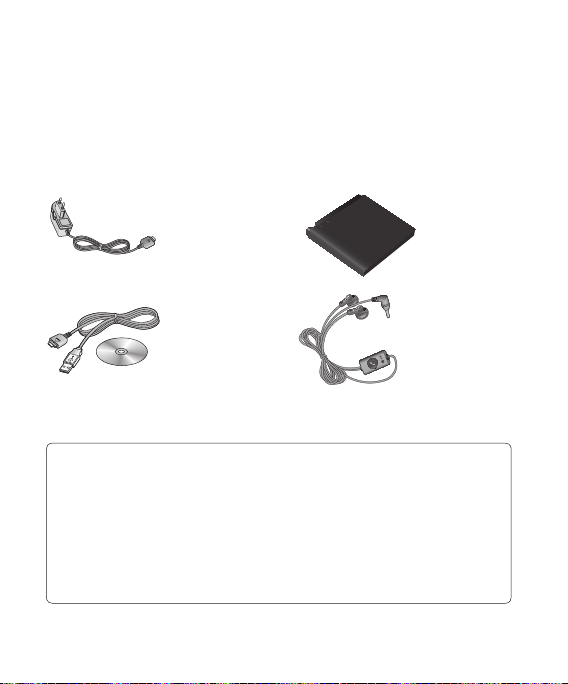
75
Piederumi
Šim mobilajam tālrunim ir pieejami dažādi piederumi, kas ir jāiegādājas
atsevišķi. Varat izvēlēties šos piederumus atbilstoši savām saziņas prasībām.
Lai uzzinātu par piederumu pieejamību, sazinieties ar vietējo izplatītāju.
(Tālāk minētie piederumi var nebūt pieejami.)
Ceļojumu lādētājs
USB kabelis/CD
PIEZĪME.
• Šajā piederumu sarakstā var būt arī citi piederumi. Lai iegūtu informāciju
Akumulators
Stereoaustiņas
par pilnu, jūsu reģionam atbilstošu piederumu sarakstu, sazinieties ar
vietējo izplatītāju.
• Vienmēr izmantojiet oriģinālos LG piederumus.
• Ja neievērosit šo nosacījumu, var tikt anulēta ierīces garantija.
• Daži piederumi, iespējams, var atšķirties vai nebūt pieejami katrā reģionā.

Tīkla pakalpojums Tehniskie dati
Šajā rokasgrāmatā minētais
bezvadu tālrunis ir apstiprināts
lietošanai GSM 850, E-GSM 900,
DCS 1800, PCS 1900 un W-CDMA
tīklos.Vairākas šajā rokasgrāmatā
iekļautās funkcijas ir minētas kā tīkla
pakalpojumi. Tie ir īpaši pakalpojumi,
kurus var saņemt no jūsu bezvadu
pakalpojumu sniedzēja. Lai izmantotu
šo tīkla pakalpojumu sniegtās
priekšrocības, tās ir jāabonē pie
jūsu pakalpojumu sniedzēja, kā arī
jāsaņem norādījumi par to lietošanu.
LG GM310 | Lietotāja rokasgrāmata76
Vispārīga informācija
Izstrādājuma nosaukums: GM310
Sistēma: GSM 850 / E-GSM 900 /
DCS 1800 / PCS 1900 /
W-CDMA
Vides temperatūras
Maksimālā: +55 °C (izlādēts)
+45 °C (uzlādēts)
Minimālā: -10 °C
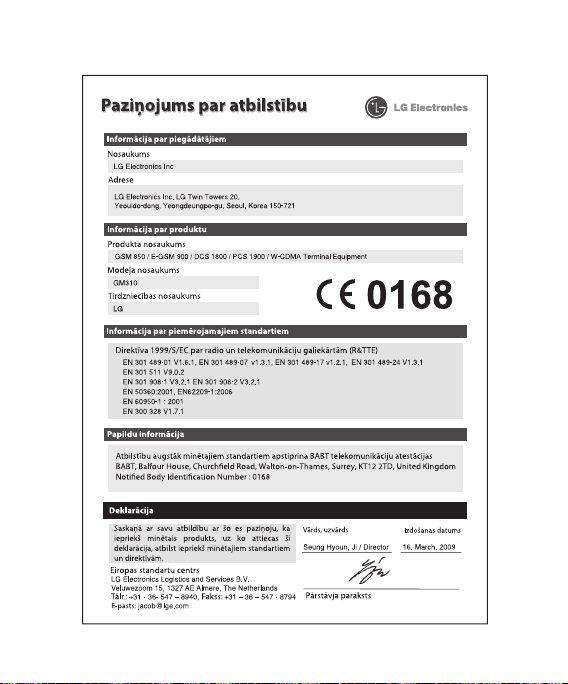
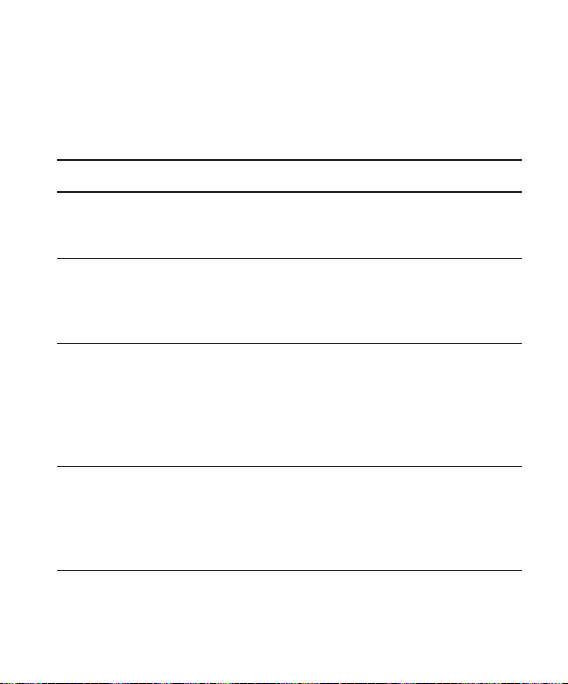
Problēmu novēršana
Šajā sadaļā ir minētas dažas problēmas, kas var rasties tālruņa lietošanas
laikā. Dažas no problēmām var atrisināt, sazinoties ar pakalpojumu sniedzēju,
bet lielāko daļu problēmu varat novērst pats.
Ziņa Iespējamie cēloņi Iespējamie risinājumi
USIM kļūme Tālrunī nav ievietota
Nav
savienojuma ar
tīklu
Kodi neatbilst Ja vēlaties mainīt
Funkciju nevar
iestatīt
LG GM310 | Lietotāja rokasgrāmata78
USIM karte vai tā ir
ievietota nepareizi.
Vājš signālsvai
atrodaties ārpus GSM
tīkla pārklājuma
drošības kodu,
jaunais kods ir
jāapstiprina, ievadot
to vēlreiz. Abi ievadītie
kodi neatbilst.
Pakalpojumu
sniedzējs šo funkciju
neatbalsta vai arī
ir nepieciešama
reģistrācija.
Pārliecinieties, vai USIM karte ir
ievietota pareizi.
Pārvietojieties tuvāk logam
vai atklātai vietai. Pārbaudiet
pakalpojumu sniedzēja
pārklājuma karti.
Sazinieties ar pakalpojumu
sniedzēju.
Sazinieties ar pakalpojumu
sniedzēju.

79
Ziņa Iespējamie cēloņi Iespējamie risinājumi
Zvani nav
pieejami
Numura sastādīšanas
kļūme Ir ievietota
jauna USIM karte vai
ir sasniegts maksas
ierobežojums
Jaunais tīkls nav autorizēts.
Pārbaudiet jaunos
ierobežojumus. Sazinieties
ar pakalpojuma sniedzēju
vai atiestatiet ierobežojumu,
izmantojot PIN 2 kodu.
Tālruni nevar
ieslēgt
Ieslēgšanas/
izslēgšanas taustiņš
ir nospiests pārāk
īsu laiku
Akumulators ir tukšs
Netīri akumulatora
kontakti
Nospiediet ieslēgšanas/
izslēgšanas taustiņu vismaz
divas sekundes.
Uzlādējiet akumulatoru.
Pārbaudiet ekrānā uzlādes
indikatoru.
Notīriet kontaktus.

Problēmu novēršana
Ziņa Iespējamie cēloņi Iespējamie risinājumi
Uzlādes kļūme Akumulators ir pilnīgi
Tālrunis zaudē
savienojumu ar
tīklu
Numurs nav
atļauts
LG GM310 | Lietotāja rokasgrāmata80
tukšs
Temperatūra
pārsniedz atļauto
diapazonu
Ar kontaktu saistīta
problēma
Nav strāvas piegādes
Bojāts lādētājs
Nepareizs lādētājs
Bojāts akumulators
Pārāk vājš signāls Savienojuma izveidošana ar citu
Ir ieslēgta fiksēto
zvanu numuru
funkcija.
Uzlādējiet akumulatoru.
Pārliecinieties, vai vides
temperatūra ir atbilstoša,
uzgaidiet kādu brīdi un pēc tam
uzlādējiet vēlreiz.
Pārbaudiet strāvas piegādi
un savienojumu ar tālruni.
Pārbaudiet akumulatora
kontaktus un notīriet tos, ja
nepieciešams.
Pievienojiet citai kontaktligzdai
vai pārbaudiet sprieguma
piegādi.
Ja lādētājs neuzsilst, nomainiet
to.
Lietojiet tikai oriģinālos LG
piederumus.
Nomainiet akumulatoru.
pakalpojumu sniedzēju notiek
automātiski.
Pārbaudiet iestatījumus.

81
Gracenote® Galalietotāja licences līgums
Versija 20061005
Šajā programmā vai ierīcē ir programmatūra, kuru izstrādājis uzņēmums
“Gracenote” (Gracenote, Inc.), kas atrodas Emerivillā, Kalifornijā (“Gracenote”).
Uzņēmuma “Gracenote” izstrādātā programmatūra (“Gracenote Software”) ļauj
šai programmai veikt diska un/vai faila identifi cēšanu, kā arī iegūt informāciju
par mūziku, tostarp nosaukumu, izpildītāju, ieraksta un nosaukuma informāciju
(“Gracenote Data”) no tiešsaistes serveriem vai iegultām datubāzēm (kopīgi
dēvēti “Gracenote Servers”), kā arī veikt citas funkcijas. Gracenote datus var
lietot tikai šīs programmas vai ierīces noteiktajās galalietotāja funkcijās.
Jūs piekrītat, ka izmantosit Gracenote datus, Gracenote programmatūru
un Gracenote serverus tikai personiskām vajadzībām, nevis komerciālos
nolūkos. Jūs piekrītat nepiešķirt, nekopēt, nepārsūtīt un nepārraidīt Gracenote
programmatūru vai Gracenote datus citām personām. JŪS PIEKRĪTAT,
KA NELIETOSIT UN NEIZMANTOSIT GRACENOTE DATUS, GRACENOTE
PROGRAMMATŪRU VAI GRACENOTE SERVERUS CITOS NOLŪKOS.
Jūs piekrītat, ka jūsu bezizņēmuma licence, kas ļauj izmantot Gracenote datus,
Gracenote programmatūru un Gracenote serverus, tiks anulēta, ja pārkāpsit
šos noteikumus. Ja jūsu licence tiek anulēta, jūs piekrītat pārtraukt jebkādu
Gracenote datu, Gracenote programmatūru un Gracenote serveru lietošanu.
Gracenote patur visas Gracenote datu, Gracenote programmatūras un
Gracenote serveru tiesības, ieskaitot visas īpašuma tiesības. Nekādā gadījumā
Gracenote nemaksā jums par jūsu sniegto informāciju.
Jūs piekrītat, ka uzņēmums “Gracenote” var vērst savas tiesības pret jums
saskaņā ar šo līgumu savā vārdā.

Gracenote® Galalietotāja licences līgums
Gracenote pakalpojums izmanto unikālu identifi katoru, lai statistikas nolūkos
pārbaudītu vaicājumus. Šī nejauši piešķirtā ciparu identifi katora mērķis ir ļaut
Gracenote pakalpojumam apkopot vaicājumus, nezinot, kas jūs esat. Plašāku
informāciju skatiet Gracenote pakalpojumu tīmekļa lapā Gracenote Privacy
Policy (Gracenote konfi dencialitātes politika).
Gracenote programmatūra un katrs Gracenote datu elements tiek patentēts
tāds, “kāds ir.” Gracenote nav ne apliecinājumu, ne tiešo vai netiešo garantiju
attiecībā uz Gracenote datu pareizību Gracenote serveros. Gracenote patur
tiesības dzēst datus no Gracenote serveriem vai mainīt datu kategorijas
jebkāda iemesla dēļ, ko Gracenote uzskata par pietiekamu. Nav nekādu
garantiju, ka Gracenote programmatūrā vai Gracenote serveros nav kļūdu
vai ka Gracenote programmatūras vai Gracenote serveru darbība būs
nepārtraukta. Gracenote nav pienākuma nodrošināt jūs ar jauniem, uzlabotiem
vai papildu datu veidiem vai kategorijām, ko Gracenote var sniegt nākotnē, kā
arī Gracenote var brīvi jebkurā laikā pārtraukt savu pakalpojumu sniegšanu.
GRACENOTE ATSAKĀS NO JEBKĀDĀM TIEŠĀM VAI NETIEŠĀM GARANTIJĀM,
IESKAITOT (BET NEAPROBEŽOJOTIES) AR NETIEŠĀM GARANTIJĀM SAISTĪBĀ
AR ŠĀ PRODUKTA PIEPRASĪTĪBU, PIEMĒROTĪBU KONKRĒTAM MĒRĶIM VAI
NOTEIKUMU IEVĒROŠANU. GRACENOTE NEGARANTĒ REZULTĀTUS, KURUS
IEGŪSIT, IZMANTOJOT GRACENOTE PROGRAMMATŪRU VAI KĀDU NO
GRACENOTE SERVERIEM. NEKĀDĀ GADĪJUMĀ GRACENOTE NEUZŅEMAS
ATBILDĪBU PAR JEBKĀDIEM IZRIETOŠIEM VAI NEJAUŠIEM ZAUDĒJUMIEM VAI
ARĪ JEBKĀDU ZAUDĒTU PEĻŅU VAI IENĀKUMIEM.
© Gracenote 2006
LG GM310 | Lietotāja rokasgrāmata82

Atsižvelgiant į jūsų telefone įdiegtą
programinę įrangą ir paslaugų teikėją,
jūsų telefono funkcijos gali skirtis nuo
pateiktų šio vadovo turinyje.
GM310 Naudotojo vadovas – Lietuviškai

Sveikiname įsigijus modernų ir kompaktišką
LG telefoną GM310, kuriame įdiegtos
naujausios skaitmeninės mobiliojo ryšio
technologijos.
Pasenusio įrenginio utilizavimas
1 Jei ant produkto yra priklijuotas lipdukas su apibraukta ir perbraukta
šiukšlių dėže, vadinasi, jam taikoma ES 2002/96/EB direktyva.
2 Jokie elektros ir elektroniniai produktai negali būti pašalinami kartu
su buitinėmis atliekomis, todėl juos reikia atiduoti paskirtai surinkimo
paslaugas teikiančiai įmonei, kurią paskiria vyriausybė arba vietos
valdžia.
3 Tinkamai pašalinus pasenusį įrenginį bus išvengta neigiamų pasekmių
aplinkai ir žmonių sveikatai.
4 Norėdami gauti išsamesnės informacijos apie pasenusio įrenginio
utilizavimą, kreipkitės į miesto komunalinių paslaugų įmonę, atliekų
šalinimo įmonę arba parduotuvę, kurioje pirkote produktą.
LG GM310 | Naudotojo vadovas2

3
Turinys
Saugaus ir veiksmingo naudojimo
gairės...................................................7
Pažintis su telefonu ...........................12
USIM ir akumuliatoriaus įdėjimas .....14
Atminties kortelė ...............................16
Meniu žemėlapis ...............................17
Jūsų pagrindinis ekranas ..................18
Patarimai, susiję su klaviatūra .........18
Būsenos juosta ...............................19
Daugiaprogramio režimo funkcijos
naudojimas.....................................20
Skambučiai .......................................21
Skambinimas .................................21
Skambinimas adresatams ...............21
Atsiliepimas ir skambučio atmetimas 21
Spartusis rinkimas ..........................21
Skambučių registro įrašų peržiūra....22
Skambučio peradresavimas ............22
Skambučio uždraudimas .................23
Skambučio parametrų keitimas .......23
Bendrieji parametrai ........................24
Kontaktai ...........................................26
Adresatų paieška ............................26
Naujo adresato pridėjimas ...............26
Adresatų parinktys ..........................26
Grupės sukūrimas...........................27
Paslaugų numerių naudojimas ........28
Savo numerio peržiūra ....................28
Vizitinės kortelės sukūrimas ............28
Adresatų parametrų keitimas ..........28
Pranešimų sistema ...........................30
Pranešimų sistema .........................30
Žinutės siuntimas ...........................30
Teksto įvedimas ..............................31
Teksto įvesties režimas naudojant
klaviatūrą .......................................31
El. pašto konfigūravimas .................31
El. laiškų siuntimas naudojant naują
paskyrą ..........................................31
El. laiškų gavimas ...........................32
Žinučių aplankai .............................32
Žinučių tvarkymas ...........................32
Šablonų naudojimas .......................33

Turinys
Teksto žinutės parametrų keitimas ...34
Multimedijos žinučių parametrų
keitimas .........................................34
El. pašto parametrų keitimas ...........35
Kitų parametrų keitimas ..................36
Fotoaparatas .....................................37
Greitas fotografavimas ....................37
Nufotografavus nuotrauką ...............37
Sparčiųjų parametrų naudojimas .....37
Papildomų parametrų naudojimas ...38
Šviesumo reguliavimas ...................39
Vaizdo dydžio keitimas ....................39
Įrašytų nuotraukų peržiūra ...............40
Vaizdo kamera ...................................41
Greitas vaizdo įrašymas...................41
Įrašius vaizdo įrašą..........................41
Sparčiųjų parametrų naudojimas .....41
Papildomų parametrų naudojimas ...42
Išsaugotų vaizdo įrašų žiūrėjimas .....42
MP3 grotuvas ....................................43
MP3 grotuvas .................................43
Muzikos perkėlimas į telefoną ........45
Dainos grojimas ..............................45
LG GM310 | Naudotojo vadovas4
Parinkčių naudojimas atkuriant muziką
......................................................46
Grojaraščio peržiūra ........................47
Grojaraščio sukūrimas ....................47
Informacijos apie dainą paieška
naudojant Music ID™ ....................48
Multimedija .......................................50
FM radijo naudojimas ......................50
Stočių paieška ................................50
Kanalų nustatymas iš naujo .............51
Radijo klausymas ............................51
Radijo įrašai ....................................51
Diktofono naudojimas .....................52
Balso pastabos įrašymas .................52
Balso įrašo siuntimas ......................52
Mano įrašai ........................................53
Vaizdai ...........................................53
Nuotraukos siuntimas .....................53
Vaizdo naudojimas ..........................53
Vaizdų tvarkymas ............................54
Vaizdo trynimas ..............................54
Nuotraukos perkėlimas ar kopijavimas .
......................................................54

5
Vaizdų žymėjimas ir žymėjimo panaiki-
nimas .............................................55
Atminties būklės patikrinimas ..........55
Garsai ............................................55
Garso naudojimas ...........................55
Vaizdo įrašai ...................................56
Vaizdo įrašo peržiūra .......................56
Vaizdo klipo siuntimas .....................56
Žaidimai ir programos .....................56
Žaidimo paleidimas .........................57
Žaidimų parinkčių meniu naudojimas .
„Flash“ kortelės turinys ...................57
Aplankas Kiti ..................................57
Mano atminties kortelė ...................57
„Java“ žaidimo ir programos diegimas .
......................................................57
Žaidimai ir programos .......................59
Žaidimai ir programos .....................59
Žaidimo paleidimas .........................59
Programų peržiūra ..........................59
Tinklo profilio pakeitimas .................59
Užrašinė ir įrankiai ............................60
Įvykio įtraukimas į kalendorių ...........60
Elemento įtraukimas į darbų sąrašą .60
Pastabos pridėjimas ........................61
Slaptos pastabos ............................61
Datos paieška .................................61
Nustatymai .....................................61
Spartusis meniu ..............................62
Žadintuvo nustatymas .....................62
Skaičiuotuvo naudojimas .................62
Chronometro naudojimas ................63
Vienetų konvertavimas ....................63
Miesto pridėjimas prie pasaulinio laiko .
57
......................................................64
Naršyklė ............................................65
Prisijungimas prie tinklalapio ...........65
Google ...........................................65
Žymių pridėjimas ir prisijungimas prie
jų ...................................................65
Puslapio išsaugojimas .....................66
Išsaugoto puslapio atidarymas ........66
Naršyklės istorijos peržiūra ..............66
RSS skaitytuvo naudojimas..............67
Žiniatinklio naršyklės parametrų
keitimas .........................................67

Turinys
Galimybė prisijungti ..........................68
Jungimo prie tinklo parametrų keitimas
......................................................68
„Bluetooth“ parametrų keitimas .......68
Susiejimas su kitu „Bluetooth“ įrenginiu
......................................................69
„Bluetooth“ ausinių naudojimas .......69
Rinkmenų siuntimas ir priėmimas
naudojant „Bluetooth“ .....................70
Telefono kaip modemo naudojimas .. 71
Telefono kaip talpiosios atminties
įrenginio naudojimas .......................71
Telefono sinchronizavimas su kompiu-
teriu ...............................................72
LG programų paketo įdiegimas jūsų
kompiuteryje...................................72
Telefono ir kompiuterio sujungimas ..73
Jūsų telefono informacijos atkūrimas ir
grąžinimas......................................73
Telefono rinkmenų peržiūra kompiuteriu
......................................................73
Adresatų sinchronizavimas ..............74
Žinučių sinchronizavimas ................74
LG GM310 | Naudotojo vadovas6
Muzikos pridėjimas į telefoną Prieš
pradedant.......................................75
Muzikos perkėlimas naudojant „Win-
dows Media Player“ ........................75
Nustatymai ........................................76
Profilių keitimas ..............................76
Skrydžio režimo naudojimas ............76
Telefono parametrų keitimas ...........76
Ekrano parametrų keitimas .............76
Datos ir laiko pakeitimas .................77
Saugos parametrų keitimas .............78
Kitų nustatymų keitimas ..................78
Atminties būsenos peržiūra .............79
Transliavimo nustatymai ..................79
Telefono nustatymas iš naujo ..........79
Priedai ...............................................80
Tinklo paslauga .................................81
Techniniai duomenys ........................81
Trikčių šalinimas ...............................83
Gracenote® Galutinio vartotojo
licencinė sutartis ...............................85

7
Saugaus ir veiksmingo naudojimo gairės
Perskaitykite šiuos paprastus
nurodymus. Nesilaikyti šių nurodymų
gali būti pavojinga arba neteisėta.
Radijo dažnio poveikio
apribojimai
Radijo dažnio poveikio ir specifinės
sugerties koeficiento (angl. Specific
Absorption Rate) informacija Šis
GM310 modelio mobilusis telefonas
buvo pagamintas taip, kad atitiktų
radijo bangų poveikiui keliamus
saugos reikalavimus. Nuostatose
nurodomos griežtos saugumo ribos,
kad būtų užtikrintas visų saugumas,
neatsižvelgiant į amžių ir sveikatą.
• Mobiliųjų įrenginių radijo bangų
poveikio standartas matuojamas
specifinės sugerties koeficientu
(angl. Specific Absorption Rate),
arba SAR. SAR bandymai atliekami
naudojant standartines darbines
padėtis, kai įrenginys siunčia
bangas didžiausiu sertifikuotu
galingumu visose tiriamose dažnių
juostose.
• Kadangi tarp įvairių LG telefonų
modelių gali būti SAR lygio
skirtumų, jie yra pagaminti
taip, kad atitiktų svarbius radijo
bangų poveikiui keliamus saugos
reikalavimus.
• Tarptautinėse direktyvose nurodyta
SAR riba žmonių naudojamiems
mobiliesiems telefonams yra 2 W/
kg vidutiniškai dešimčiai (10) gramų
kūno audinio.
• Didžiausia šio įrenginio SAR
reikšmė tiriant pagal DASY4, skirtą
naudojimui prie ausies, buvo 0,479
W/kg (10 g), o laikant arti kūno
– 1,52 W/kg (10 g).
• SAR duomenų informacija
šalių/regionų gyventojams,
kur yra taikoma IEEE instituto
rekomenduojama SAR riba 1,6
W/kg vidutiniškai vienam (1) gramui
kūno audinio.

Saugaus ir veiksmingo naudojimo gairės
Produkto priežiūra ir
remontas
ĮSPĖJIMAS
Naudokite tik patvirtintus naudoti su
šiuo telefono modeliu akumuliatorius,
kroviklius ir priedus. Naudodami kitų
tipų dalis, patvirtinimą arba garantiją,
taikomą šiam telefonui, galite padaryti
negaliojančią, be to, tai gali būti
pavojinga
• Nebandykite telefono išmontuoti.
Jei reikia sutaisyti, atiduokite į
kompetentingą techninės priežiūros
tarnybą.
• Nedėkite prie elektros prietaisų,
tokių kaip televizorius, radijas arba
kompiuteris.
• Telefoną reikėtų laikyti toliau
nuo šilumos šaltinių, pavyzdžiui,
radiatorių arba viryklių.
• Nemėtykite.
• Saugokite įrenginį, kad nebūtų
sutrenktas ar sugadintas
mechaninės vibracijos.
• Išjunkite mobilųjį telefoną vietose,
kur to reikalauja specialios
LG GM310 | Naudotojo vadovas8
nuostatos. Pavyzdžiui, nesinaudokite
telefonu ligoninėse, kitaip galite
paveikti jautrią medicinos įrangą.
• Nesinaudokite telefonu šlapiomis
rankomis, kai jis kraunamas. Tai gali
sukelti elektros iškrovą arba pažeisti
jūsų telefoną.
• Kraudami telefoną nelaikykite jo arti
degių medžiagų, nes jis gali įkaisti ir
sukelti gaisrą.
• Telefoną valykite sauso audeklo
gabalėliu (draudžiama naudoti
tirpiklius, tokius kaip benzenas,
skiediklis ar alkoholis).
• Draudžiama krauti telefoną, kai jis
yra padėtas ant minkštų baldų.
• Telefonas turi būti kraunamas gerai
vėdinamoje vietoje.
• Saugokite įrenginį nuo nuolatinių
dūmų ar dulkių.
• Nelaikykite telefono prie banko
kortelių ar kelionės bilietų, nes jis
gali pakenkti informacijai, esančiai
magnetinėje juostelėje.

9
• Nebadykite ekrano aštriais daiktais,
nes taip galite sugadinti telefoną.
• Saugokite telefoną nuo skysčių ir
drėgmės.
• Priedus, tokius kaip ausines,
naudokite atsargiai. Draudžiama be
reikalo liesti anteną.
Efektyvus telefono veikimas
Elektroniniai prietaisai
Visi mobilieji telefonai gali patirti
trikdžių, neigiamai veikiančių jų darbą.
• Nepasiklausę nenaudokite mobiliojo
telefono prie medicinos įrangos.
Nedėkite mobiliojo telefono prie
širdies stimuliatoriaus (pvz., į vidinę
švarko kišenę).
• Mobilieji telefonai gali kenkti kai
kuriems klausos aparatams.
• Gali sukelti televizorių, radijų,
kompiuterių ir kt. trikdžius.
Saugumas vairuojant
Pasitikrinkite, kokie yra vietos
įstatymai ir nuostatos dėl vairavimo
naudojantis mobiliuoju telefonu.
• Nenaudokite rankoje laikomo
telefono vairuodami.
• Visą dėmesį skirkite vairavimui.
• Jei turite, naudokite laisvų rankų
įrangą.
• Prieš skambindami arba
atsiliepdami į skambutį, jei to
reikalauja važiavimo sąlygos,
sustokite.
• Radijo bangų energija gali veikti kai
kurias jūsų automobilio elektronines
sistemas, pavyzdžiui, automobilio
garso ir saugos įrangą.
• Jei jūsų automobilyje sumontuotos
apsauginės oro pagalvės, nedėkite
ant jos tvirtinamos arba nešiojamos
belaidės įrangos. Tai gali sukelti
didelius pažeidimus.
• Jei vaikštinėdami klausotės
muzikos, patikrinkite, ar garsas yra
tinkamas, kad suvoktumėte aplinką.
Tai itin svarbu, kai esate šalia kelio.

Saugaus ir veiksmingo naudojimo gairės
Išvenkite žalingo poveikio
klausai
Savo klausai galite pakenkti, jei ilgą
laiką muzikos klausotės per garsiai.
Todėl rekomenduojama neįjungti
ir neišjungti telefono arti ausų. Be
to, rekomenduojama, kad muzika ir
skambučių melodijos būtų nustatytos
tinkamu garsu.
Sprogdinimo zona
Nenaudokite mobiliojo telefono
vietose, kur atliekami sprogdinimai.
Laikykitės apribojimų, nuostatų ar
taisyklių.
Aplinkos, kuriose yra
sprogimo pavojus
• Nenaudokite telefono degalų
pildymo vietose.
• Nenaudokite jo būdami arti degalų
arba chemikalų.
• Netransportuokite ir nelaikykite
degių dujų, skysčių arba
sprogstamųjų medžiagų savo
automobilio salone, kur yra jūsų
mobilusis telefonas ir jo priedai.
LG GM310 | Naudotojo vadovas10
Lėktuve
Belaidžiai įrenginiai gali sukelti lėktuvo
įrangos trikdžius.
• Prieš lipdami į lėktuvą išjunkite savo
mobilųjį telefoną.
• Be įgulos leidimo nenaudokite jo
lėktuvui nepakilus.
Vaikai
Laikykite savo telefoną mažiems
vaikams nepasiekiamoje vietoje.
Telefone yra smulkių detalių, kuriomis
galima užspringti.
Skambutis pagalbos tarnybai
Pagalbos telefonai gali būti prieinami
ne visuose mobiliuosiuose tinkluose.
Todėl norėdami iškviesti pagalbą
niekada nepasikliaukite vien savo
mobiliuoju telefonu. Pasiteiraukite
apie tai savo ryšio operatoriaus.

11
Akumuliatoriaus informacija
ir priežiūra
• Prieš įkraunant akumuliatorių,
visiškai jo iškrauti nereikia.
Priešingai nei kitose akumuliatorių
sistemose, atminties efektas neturi
reikšmės jo veikimui.
• Naudokite tik LG akumuliatorius
ir kroviklius. LG krovikliai sukurti
taip, kad pailgintų akumuliatoriaus
naudojimo laiką.
• Neišmontuokite ir nesukelkite
trumpojo jungimo.
• Metaliniai akumuliatoriaus kontaktai
turi būti švarūs.
• Akumuliatorių pakeiskite, kai jis
nebeveikia tinkamai. Akumuliatorius
gali būti įkraunamas šimtus kartų,
kol jį reikės pakeisti.
• Įkraukite akumuliatorių, jei
telefono nenaudojote ilgą laiką,
kad pailgintumėte jos tinkamumo
naudoti laiką.
• Saugokite akumuliatoriaus kroviklį
nuo tiesioginių saulės spindulių ir
nenaudokite labai drėgnose vietose,
pavyzdžiui, vonioje.
• Nelaikykite baterijos karštose ir
šaltose vietose, nes dėl to gali
pablogėti jos veikimas.
• Pakeitus akumuliatorių netinkamo
tipo kitu, gali įvykti sprogimas.
• Išmeskite panaudotą akumuliatorių
laikydamiesi gamintojo nurodymų.
Jei tai įmanoma, atiduokite
pakartotinai perdirbti. Draudžiama
išmesti kartu su buitinėmis
atliekomis.
• Jei reikia pakeisti akumuliatorių,
kreipkitės į artimiausią „LG
Electronics“ priežiūros skyrių ar
įgaliotą prekybos atstovą.
• Visada išjunkite kroviklį iš sieninio
tinklo lizdo, jei telefonas yra
visiškai įkrautas. Taip bereikalingai
nenaudosite kroviklio energijos.

Pažintis su telefonu
Pagrindinis ekranas
Kairysis programinis
mygtukas /dešinysis
programinis mygtukas
Atlieka veiksmus,
nurodytus ekrano
apačioje.
Muzikos valdymo
mygtukas
• Atkuriant muziką: <
peršoka į ankstesnę
dainą. > Peršoka į
kitą dainą.
Pastaba: muzikos
valdymo mygtukai
dega tik muzikos
grotuvo meniu vietoje
kairiojo ir dešiniojo
naršymo mygtukų.
Skambinimo mygtukas
Skambina surinktu
numeriu ir priima
gaunamus skambučius.
Išvalymo mygtukas
Kaskart paspaudus
ištrinamas ženklas.
LG GM310 | Naudotojo vadovas12
Patvirtinimo mygtukas
• Budėjimo ekrane: tiesiai
pereinama į pagrindinį
meniu.
• Atkuriant muziką:
paleidžiama ir
pristabdomas daina.
Naršymo mygtukai
• Kai įjungtas budėjimo
režimas:
USpartusis meniu
DAdresatų sąrašas
RŽinutės
LProfiliai
• Meniu: naršoma po
meniu.
Užbaigimo / maitinimo
mygtukas
Užbaigia arba atmeta
skambutį. Išjungia arba
įjungia telefoną.Grįžtama
į pagrindinį ekraną, kai
naudojamas meniu.

13
Ausinių jungtis
Garsumo mygtukas
•
Budėjimo ekrane: valdo
klaviatūros tonų garsumą.
• Skambučio metu valdo
ausinės garsumą.
•
Kai atkuriamas BGM kūrinys:
valdo muzikos garsumą.
Kroviklio, USB kabelio,
garsiakalbio jungtis
PATARIMAS: norėdami
prijungti USB kabelį
palaukite, kol
telefonas įsijungs ir
prisiregistruos tinkle.
Pastaba: garsiakalbių
jungtis gali būti
naudojama tik garsams
klausyti (muzikos grotuvui
/ FM radijui).
Fotoaparato
objektyvas
Muzikos grotuvo
mygtukas
Daugiaprogramio
režimo /užrakinimo ir
atrakinimo mygtukas
Fotoaparato mygtukas
Akumuliatoriaus
dangtelis
Akumuliatorius

USIM ir akumuliatoriaus įdėjimas
1 Nuimkite akumuliatoriaus
dangtelį
Paspauskite akumuliatoriaus
dangtelio nuėmimo fiksatorių.
Akumuliatoriaus dangtelį
pastumkite link telefono pagrindo
ir nuimkite.
ĮSPĖJIMAS: negalima išimti
akumuliatoriaus, kai telefonas
įjungtas, nes sugadinsite telefoną.
3 USIM kortelės įdėjimas
Įstumkite USIM kortelę į kortelės
laikiklį. Įsitikinkite, kad auksiniai
kortelės kontaktai yra apačioje.
2 Išimkite akumuliatorių
Pakelkite apatinį akumuliatoriaus
galą ir išimkite jį iš akumuliatoriaus
skyrelio.
LG GM310 | Naudotojo vadovas14
Norėdami išimti USIM kortelę,
atsargiai patraukite ją priešinga
kryptimi.
ĮSPĖJIMAS: nepakeiskite
ar neišimkite USIM kortelės, kai
telefonas naudojamas arba yra
įjungtas; priešingu atveju gali būti
prarasti duomenys arba sugadinta
USIM kortelė.

15
4 Įdėkite akumuliatorių
Pirmiausia į akumuliatoriaus
skyrelį įstatykite priekinį
akumuliatoriaus kampą.
Įsitikinkite, kad akumuliatoriaus
kontaktai yra sulyginti su lizdais
telefone. Paspauskite žemyn
akumuliatoriaus apačią, kad jis
užsifiksuotų vietoje.
5 Uždėkite akumuliatoriaus
dangtelį
Akumuliatoriaus dangtelį
pastumkite į viršų, kad jis įsistatytų
į vietą.
6 Telefono įkrovimas
Patraukdami atidarykite kroviklio
lizdo dangtelį, esantį GM310
telefono šone. Prijunkite kroviklį
ir įjunkite į elektros tinklo lizdą.
Jūsų GM310 telefoną reikia krauti
tol, kol ekrane atsiras pranešimas
„Akumuliatorius pilnas“.

Atminties kortelė
Atminties kortelės įdėjimas
Naudodami atminties kortelę, galite
padidinti galimos telefono atminties
talpą.
PATARIMAS: atminties kortelė yra
laisvai pasirenkamas priedas.
Nuimkite akumuliatoriaus dangtelį.
Stumkite atminties kortelę į angą,
kad ji įsistatys į vietą. Patikrinkite, ar
auksinis kontaktas yra nukreiptas į
apačią.
Atminties kortelės išėmimas
Nuimkite akumuliatoriaus dangtelį ir
lengvai stumdami kortelę į telefoną ir
greitai ją paleisdami atsargiai išimkite
atminties kortelę.
LG GM310 | Naudotojo vadovas16
Atminties kortelės
formatavimas
Jūsų atminties kortelė gali būti jau
suformatuota. Jei atminties kortelė
nėra suformatuota, jums teks ją
suformatuoti dar prieš pradedant ją
naudoti.
1 Pagrindiniame ekrane spauskite
MeniuO, tada pasirinkite
Nustatymai.
2 Pasirinkite Atminties tvarkyklė ir
išrinkite Išorinė atmintis.
3 Paspauskite Formatuoti ir
įveskite slaptažodį, kuris pagal
numatytuosius parametrus yra
0000. Jūsų atminties kortelė bus
suformatuota ir parengta naudoti.
4 Norėdami peržiūrėti naujai
suformatuotus aplankus savo
GM310, paspauskite MeniuO ir
pasirinkite Mano įrašai Pasirinkite
Mano atminties kortelė.
ĮSPĖJIMAS! Formatuojant
atminties kortelę visas jos turinys
bus ištrintas. Jei nenorite prarasti
duomenų atminties kortelėje,
pirmiausiai pasidarykite atsarginę jų
kopiją.
